Несмотря на разногласия с США, дела у китайского гиганта Huawei идут хорошо, компания активно расширяет свой ассортимент. От телефонов, часов, ноутбуков Huawei переходит и к более серьезным устройствам. Первый настольный ПК Huawei Mate Station S в начале года увидел свет в Китае, а в августе вышел в Европе. В компанию к нему в феврале был анонсирован Huawei Display — первый монитор китайской компании. А в начале августа вышли на рынок две более впечатляющие модели — изогнутый Huawei MateView GT для геймеров и невероятно стильный Huawei MateView для офисной и домашней работы. Последний провел пару недель у нас на тестах, готовы делиться впечатлениями.

Huawei MateView – это впечатляющий 28-дюймовый монитор с необычным соотношением сторон 3:2 и минималистичным дизайном. Большинству он покажется скорее дорогим (стоимость — 699 евро в Европе, 59 999 рублей в России, в Украине пока ожидается). Но если вы можете себе что-то подобное позволить, то точно не пожалеете. Монитор хорошо оснащен, выдает красивую картинку и очень-очень хорошо смотрится. Настоящая флагманская модель.

Технические характеристики Huawei MateView
| Модель | Huawei MateView HSN-CBA | |
| Тип панели | IPS с подсветкой W-LED | |
| Покрытие экрана дисплея | антибликовое | |
| Диагональ, дюймов | 28,2 | |
| Соотношение сторон | 3:2 | |
| Разрешение, пикс. | 3840×2560 | |
| Скорость отклика, мс | 8 | |
| Частота обновления, Гц | 60 | |
| Яркость, кд/м2 | 500 | |
| Статическая контрастность | 1200:1 | |
| Углы обзора, градус | 178 | |
| Количество отображаемых цветов | 1,07 млрд | |
| Цветовой диапазон | 98% DCI-P3 / 100 % sRGB | |
| Соотношение экрана к корпусу | 94% | |
| Прочее | Сертификация DisplayHDR 400, 65 Вт выход USB-C, управление Smart Bar, беспроводное соединение с устройствами, сертификаты TUV Rheinland Low Blue Light и TUV Rheinland Flicker Free, разъемы для мышки и клавиатуры | |
| Интерфейсы | 2×USB 3.0 (Type-A)
1×HDMI 2.0 1×3,5 мм для микрофона или наушников 1×DisplayPort 1.2 (mini) 1×USB (Type-C; 135W; только для блока питания) 1×USB (Type-C; 65W; DP Alt Mode) |
|
| Беспроводные соединения | Wireless projection, WLAN band 2,4 / 5 ГГц, Bluetooth 5.1 | |
| Аудио | Стереодинамики 2×5 Вт, два микрофона (улавливают звук с расстояния до 4 метров) | |
| Поддержка кронштейна VESA | нет | |
| Подставка | Регулировка по высоте, мм | 110 мм |
| Наклон, градусов | -5…+18 | |
| Поворот в горизонтальной и вертикальной плоскостях, градусов | нет | |
| Размеры корпуса с подставкой (макс. высота), мм | 608,4×481,1×182,0 | |
| Масса с подставкой, кг | 6,2 | |
| Страница устройства на сайте производителя | Huawei MateView | |
Читайте также: Обзор Huawei MatePad 11: тестируем первый планшет на базе HarmonyOS
Основные фишки, позиционирование, цена
Рынок 28-дюймовых мониторов на недостаток разнообразия не жалуется. Качественных моделей много. Но если взять во внимание именно модели с соотношением сторон 3:2, то выбор уже совсем небольшой. И здесь у Huawei есть все шансы прочно закрепиться и достичь успехов.
Huawei MateView обладает 4K-дисплеем с разрешением 3840×2560 и диагональю 28,2 дюйма, цветовое пространство — DCI-P3, сертификация VESA DisplayHDR 400. Судя по всему, устройство может быть хорошим выбором для тех, кто работает с видео и графикой. Huawei также заявляет, что каждый монитор в фабричных условиях тестируется на предмет корректной цветопередачи.
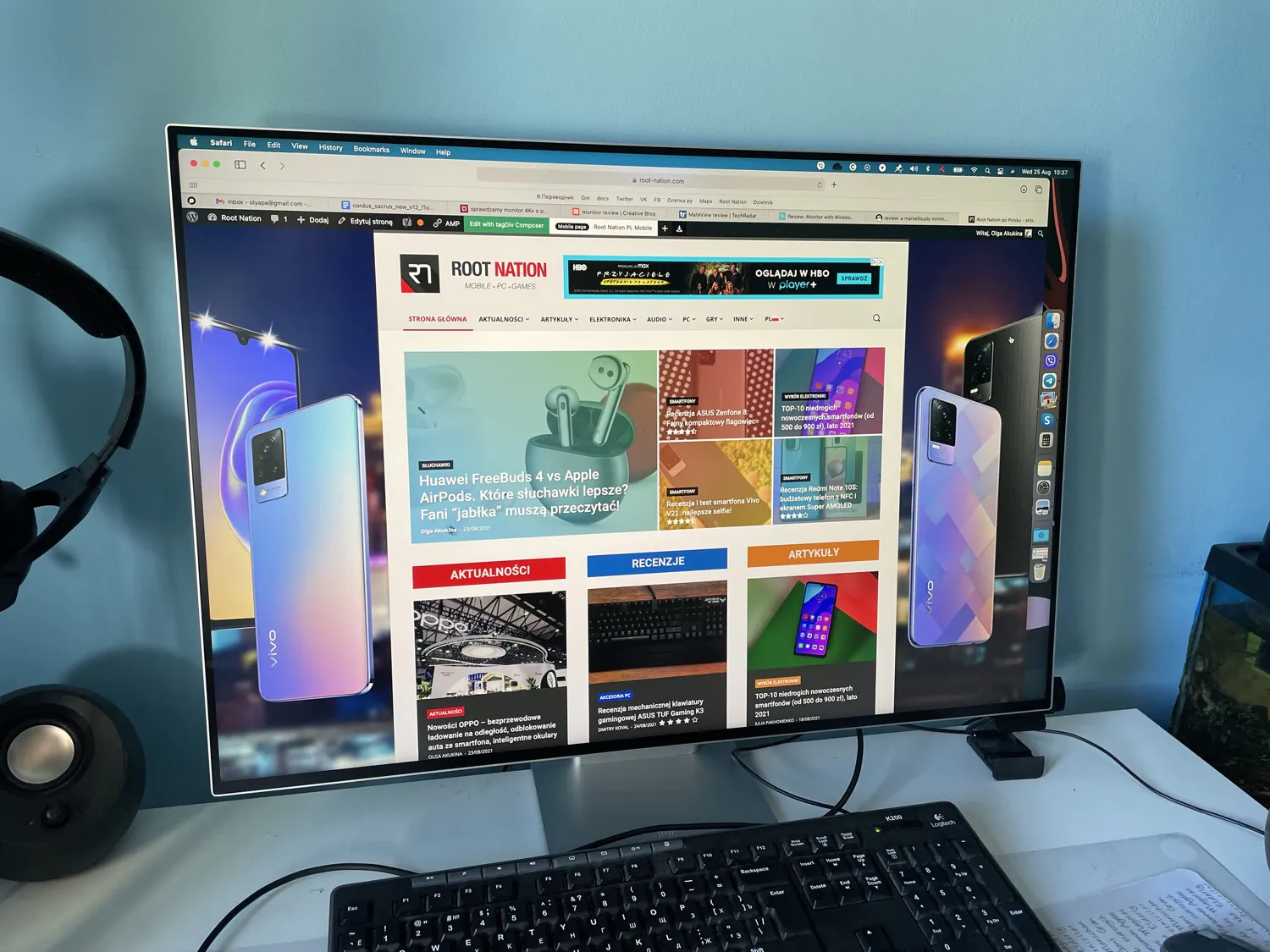
Без FreeSync, высокой частоты обновления и пониженного времени отклика MateView однозначно не выбор для геймеров, для них есть MateView GT (который, к слову, в Украине официально присутствует)
Также этот монитор (конкретно модель HSN-CBA) обладает возможностью беспроводного подключения. В природе существует и вариант без этого, но в Польше (где мы и получили устройство на тест) доступны именно HSN-CBA. Однако для того, чтобы испробовать эту прекрасную функцию, вам нужно иметь смартфон Huawei. Если у вас, как и у нас, его не завалялось, то есть неплохие проводные возможности — USB-C, HDMI, MiniDP. Имеется и встроенный динамик. А также выход USB-C для зарядки ноутбука или телефона с мощностью 65 Вт.
Лучше всего было купить монитор по предзаказу. К примеру, в Польше он стоил 2500 злотых + часы Huawei Watch GT 2 Pro стоимостью 899 злотых в подарок. Ну а теперь полная цена — 2999 злотых. В России тоже была скидка в 10 000 рублей до 26 августа. Сейчас, судя по официальному магазину, дается скидка в 6000 рублей, которая будет актуальна до 13 сентября. Так что если вы серьезно настроены, то дочитайте обзор и заказывайте. 59 999 рублей — это какая-то совсем уж космическая сумма. Когда я делилась впечатлениями в ходе знакомства с монитором, мои друзья в соцсетях каждый раз писали «как дорого». И это про промо-цену!

Читайте также: Huawei FreeBuds 4 vs Apple AirPods: Какие наушники лучше? «Яблочникам» читать!
Комплект поставки
В объемной коробке помимо самого монитора вы найдете отдельную коробочку с кабелями — DisplayPort — miniDisplayPort, USB-C — USB-C, а также блок питания — не очень объемную черную коробочку с отстегивающимся проводом и разъемом USB-C. Если вы хотите использовать HDMI, придется найти свой кабель.
Дизайн Huawei MateView
Все, кому Huawei MateView попадался на глаза (даже на моих фото в соцсетях), в унисон говорили — какой же он красивый! Вряд ли найдется человек, кому не понравится этот девайс в серебристом корпусе (частично алюминиевом) с минималистичным дизайном. Толщина корпуса составляет 9,3 мм в самой тонкой части и 13 мм в самой «толстой»! Правда, найдется и немало тех, кто глядя на MateView сразу вспомнит продукцию «яблочной» компании. Но по мне он вполне самобытный.


Цвет только один — Mystic Silver. Большая часть корпуса выполнена из пластика — качественного и приятного на ощупь, его можно даже спутать с металлом. Рамка монитора (окантовка дисплея) — алюминиевая. Ее поверхность отполирована, металл немного шероховатый на ощупь.
Рамки экрана очень узкие (6 мм в самых тонких местах, 9,3 мм в нижней части, соотношение экрана к корпусу 94%) и не выступают над ним, за счет чего MateView выигрывает на фоне всех унылых черных мониторов с дизайном «старой школы». Монитор тонкий, подставка тоже тонкая и негабаритная.
На подставке нанесен значок беспроводной связи. В ней находится NFC-модуль. Если положить смартфон Huawei на поставку, то изображение с него будет без проводов передаваться на монитор.
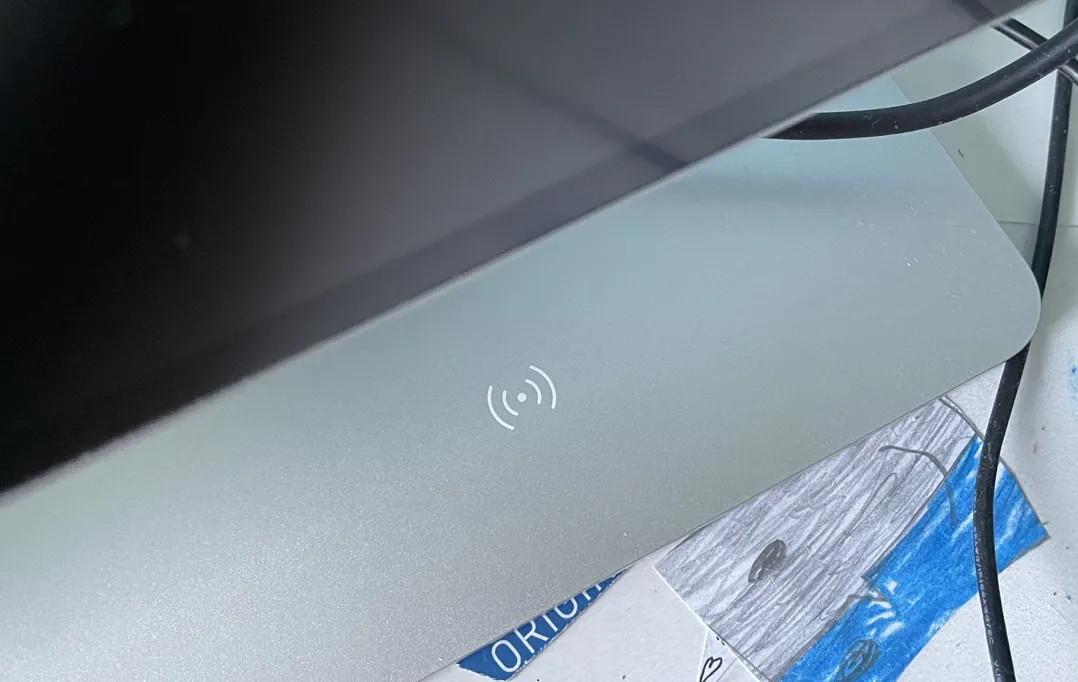
Также на «ножке» видна сеточка 5-ваттных стереодинамиков, там же встроен микрофон.

Монитор регулируется по высоте. Высота над столом может быть от 7 до 18 см, то есть «ход» составляет 11 см. Если честно, с моим рабочим столом хотелось бы опустить его еще ниже на пару-тройку см. Также экран регулируется по уровню наклона от -5 до 18 градусов, не составит труда найти комфортный для вас угол. А вот поворота экрана в горизонтальной плоскости нет.
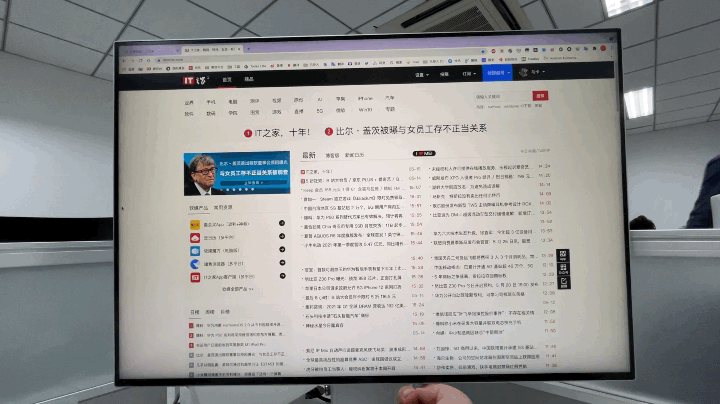
Поддержки кронштейнов VESA тоже нет, что кого-то, вполне вероятно, расстроит.
Также не помешала бы встроенная веб-камера, так как моя обычная от Logitech при таких тонких рамках экрана смотрится так себе.

Подставка выглядит минималистичной, но очень устойчивая, монитор не покачнется, если случайно его задеть, не скользит. В целом дизайн самого монитора и подставки — одни из сильных сторон Huawei MateView.
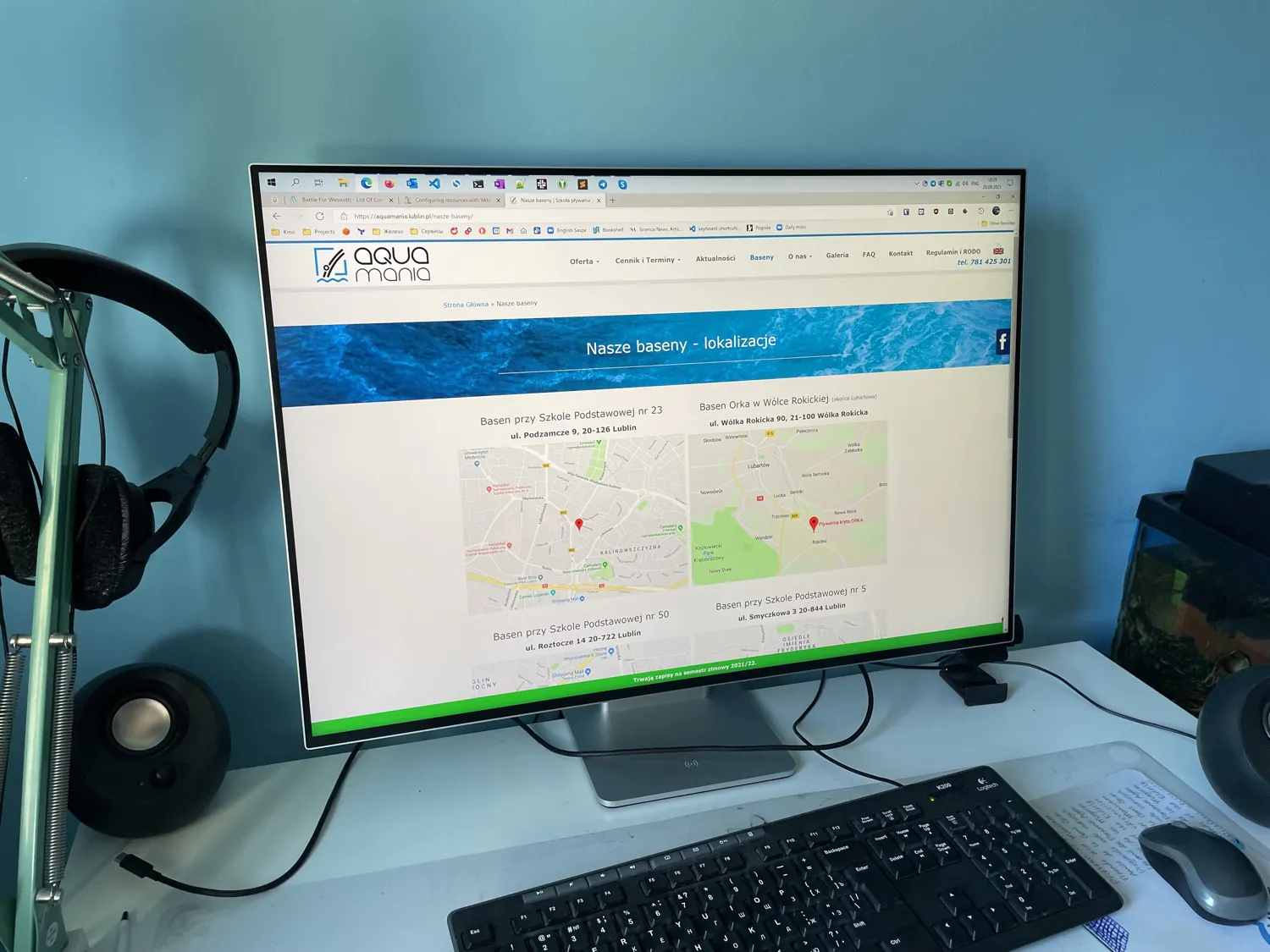
Читайте также: Обзор Huawei Watch 3 Pro: часы премиум-класса на HarmonyOS
Интерфейсы подключения
MateView оснащен всеми стандартными портами. Настольный ПК можно подключить с помощью HMDI, Mini DisplayPort или USB-C. Эти разъемы, за исключением USB-C, располагаются на «спинке» подставки в нижней части. Там же есть еще один USB-C, но он предназначен исключительно для подключения блока питания. А вот боковой USB-C можно использовать для «подпитки» ноутбуков, телефонов, передачи данных.
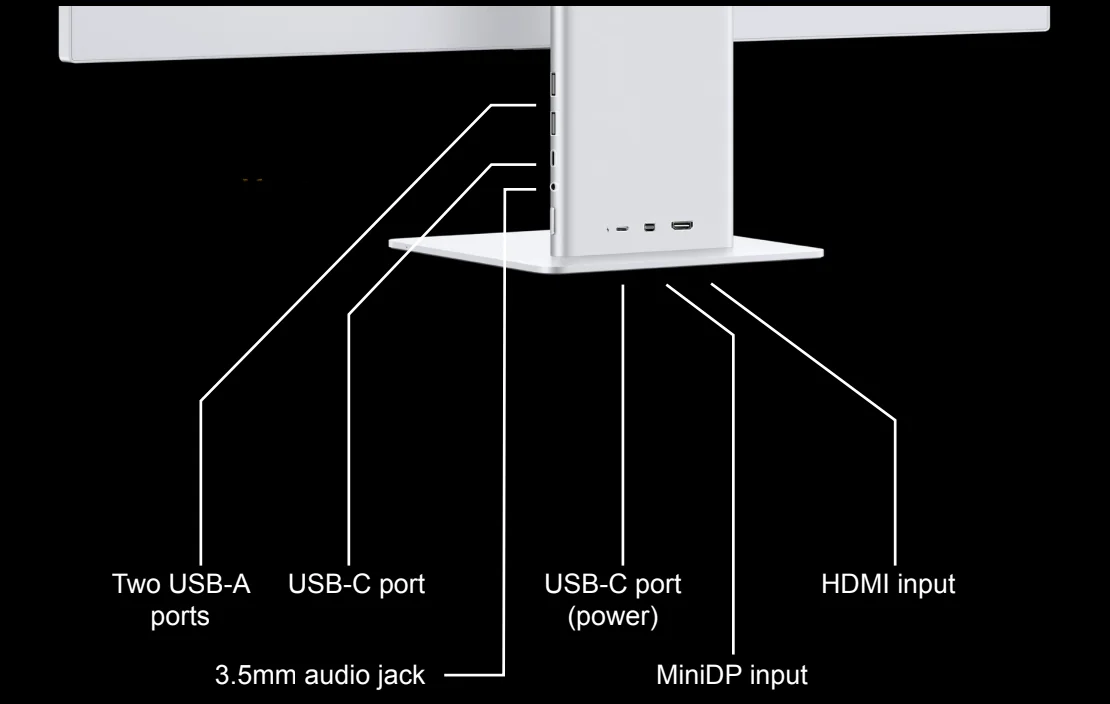
Здесь отмечу, что кто-то может расстроить боковое расположение разъемов, потому что провода не получится аккуратно спрятать. Но это дело вкуса.
Все способы подключения поддерживают довольно нестандартное разрешение 3840×2560, но с полной частотой обновления 60 Гц работают только USB-C и MiniDP. HDMI 2.0 выдаст максимум 50 Гц. G-Sync или FreeSync тут нет, так что монитор однозначно не геймерский.
На боковой стороне подставки имеется также два USB-A порта и 3,5 мм разъем. Если подключить туда клавиатуру или мышку, можно с удобством ими пользоваться, то есть монитор работает и как USB-хаб.
Если не хотите возиться с кабелями, для вас есть уже пару раз упомянутая выше функция беспроводного подключения через NFC и Bluetooth. Но только для тех, у кого водятся смартфоны Huawei. Положил на подставку — и готово. Увы, протестировать нам было не на чем.
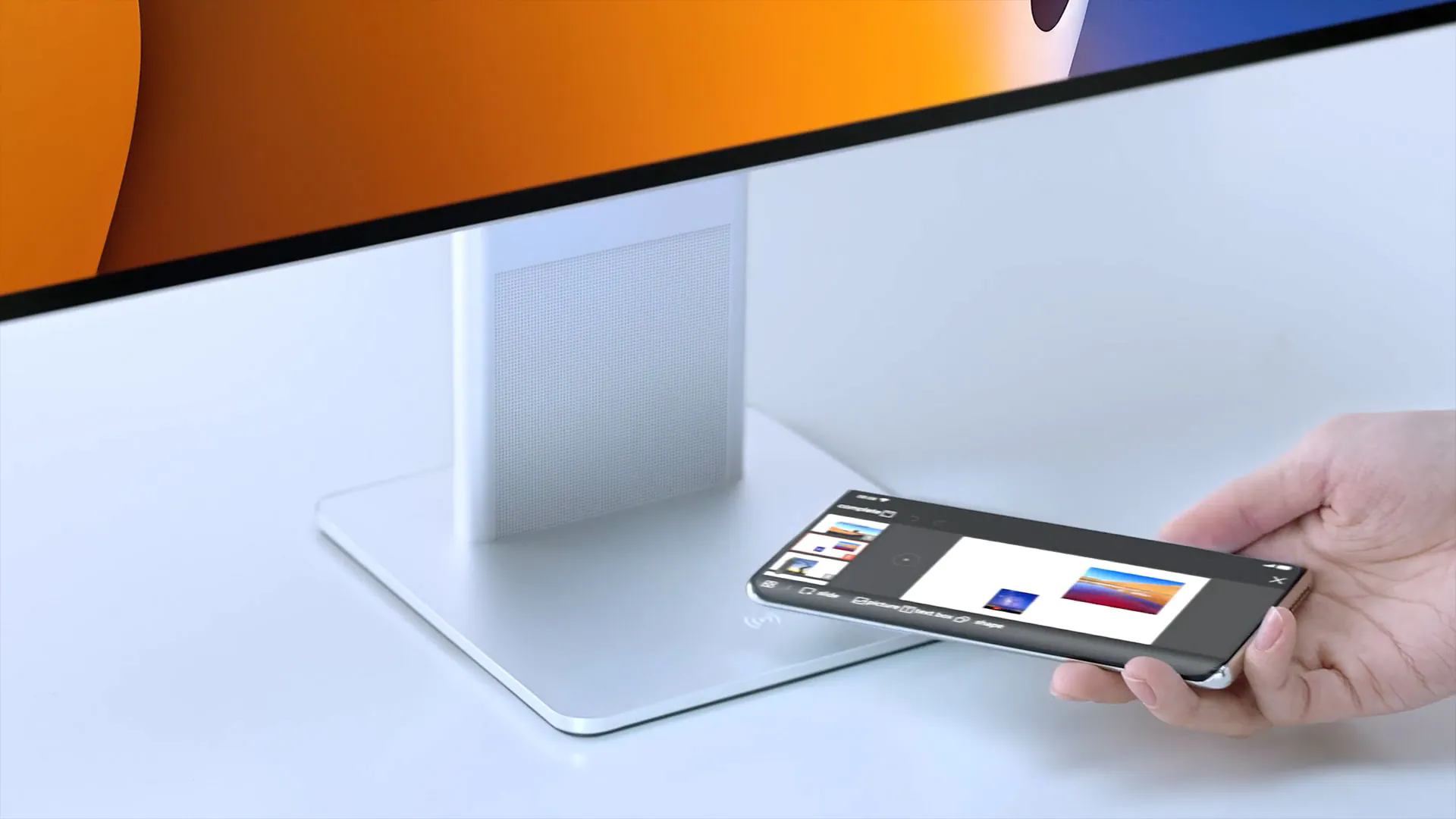
Но в целом вы можете подсоединить мышь/клавиатуру к монитору, настроить беспроводные сети и подключиться к телефону. Также возможна удаленная настройка Huawei MateView с помощью приложения Huawei AI Life, возможно, известному вам по наушникам китайской марки.
Еще есть поддержка протокола Miracast, с помощью которого содержимое экрана смартфона на Android или Windows-ноутбука можно передавать на монитор, правда, соединение будет не особенно стабильным. MateView также поддерживает DLNA для быстрого воспроизведения контента. В целом все эти беспроводные фишки хороши, но явно для того, чтобы недолго проецировать изображение на монитор, не для постоянной работы. Тем более стоит иметь ввиду, что при передаче данных без проводов изображение на мониторе ограничено разрешением 2K.
Читайте также: Обзор Huawei FreeBuds 4: улучшенные TWS-наушники в знакомом дизайне
Huawei MateView в работе
Перед нами монитор с вполне типичными для его ценового диапазона характеристиками. В Huawei уделили большое внимание точности цветопередачи MateView. «На бумаге» монитор может похвастаться 98% цветового пространства DCI-P3 с DeltaE менее двух и возможностью использования 100% пространства sRBG с DeltaE менее одного. В сочетании с сертификацией HDR400 и пиковой яркостью 500 нит получается красивый дисплей для всех типов контента.

Возможно, у других обзорщиков будет другое мнение, но, по мне, MateView невероятно хорош. Картинка великолепная. В первую очередь — очень четкая благодаря разрешению. После моего Full HD-монитора просто небо и земля! Хотелось выбросить его из окна и остаться с MateView.
Углы обзора максимальные, не удалось заметить искажений. Подсветка равномерная (если придираться, есть небольшие затемнения в углах, едва заметные). По умолчанию цвета сочные, но при этом реалистичные. О настройке поговорим позже, но картинку можно отрегулировать по вашему вкусу. Изображение равномерное, мне не удалось найти каких-то темных или наоборот светлых пятен.
Покрытие экрана матовое, но не то чтобы очень эффективное. Если на монитор падает яркий свет, будут блики, размытые отражения. В большинстве случаев помогает выкрутить яркость на максимум. Она хорошая — 500 нит (при базовой работе около 190 нит). Если засветы все равно есть, то надо попытаться избавиться от источника света. В моем случае в яркий солнечный день (работаю прямо у окна) помогало прикрыть жалюзи.

В общем, для обычной офисной работы монитор более чем идеален. Не стоит забывать про нестандартное соотношение сторон 3:2. Меня многие спрашивали, удобно ли, когда экран такой высокий. Что я могу сказать — да страшно удобно! Работаю с текстами, часто ищу информацию в сети, на экран умещается очень много. Вот одно из сравнений из интернета — экран 16:9 и экран 3:2. Как можно видеть, на дисплее MateView умещается примерно на 18% больше полезного контента.
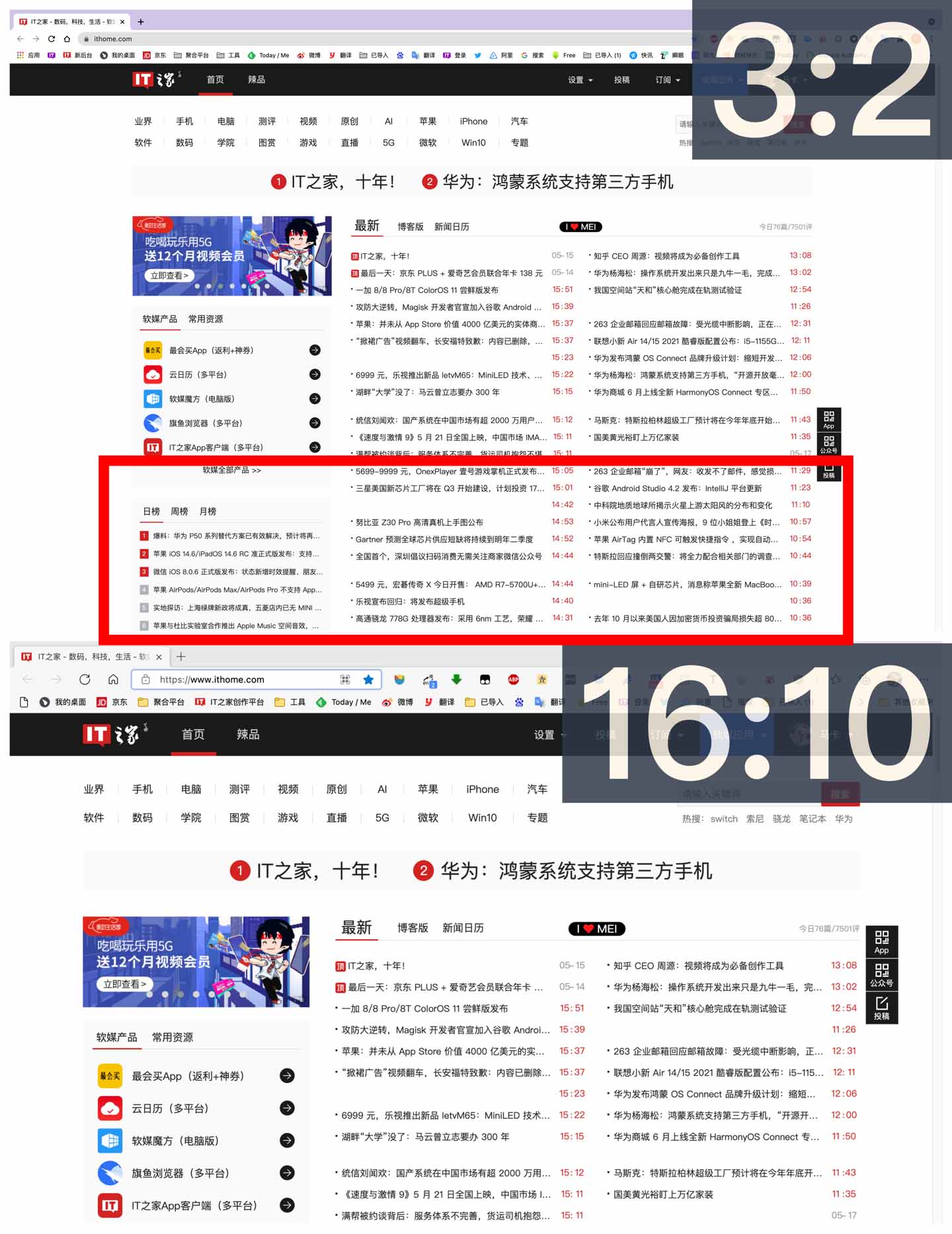
А вот мое сравнение — при чтении обзора на экране своего MacBook Pro 13″ я вижу одно фото и абзац текста. На мониторе Huawei MateView — гораздо больше информации!
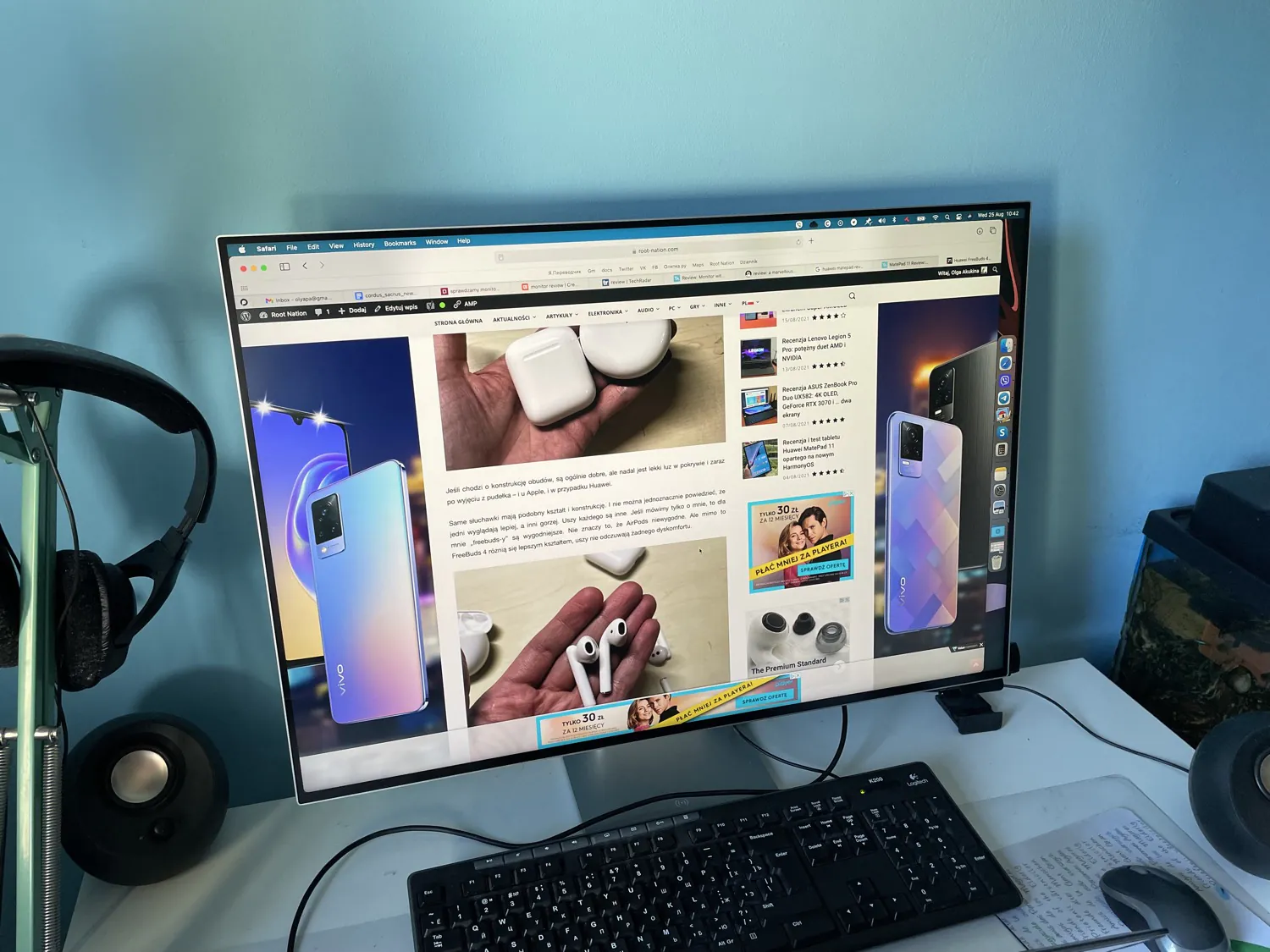
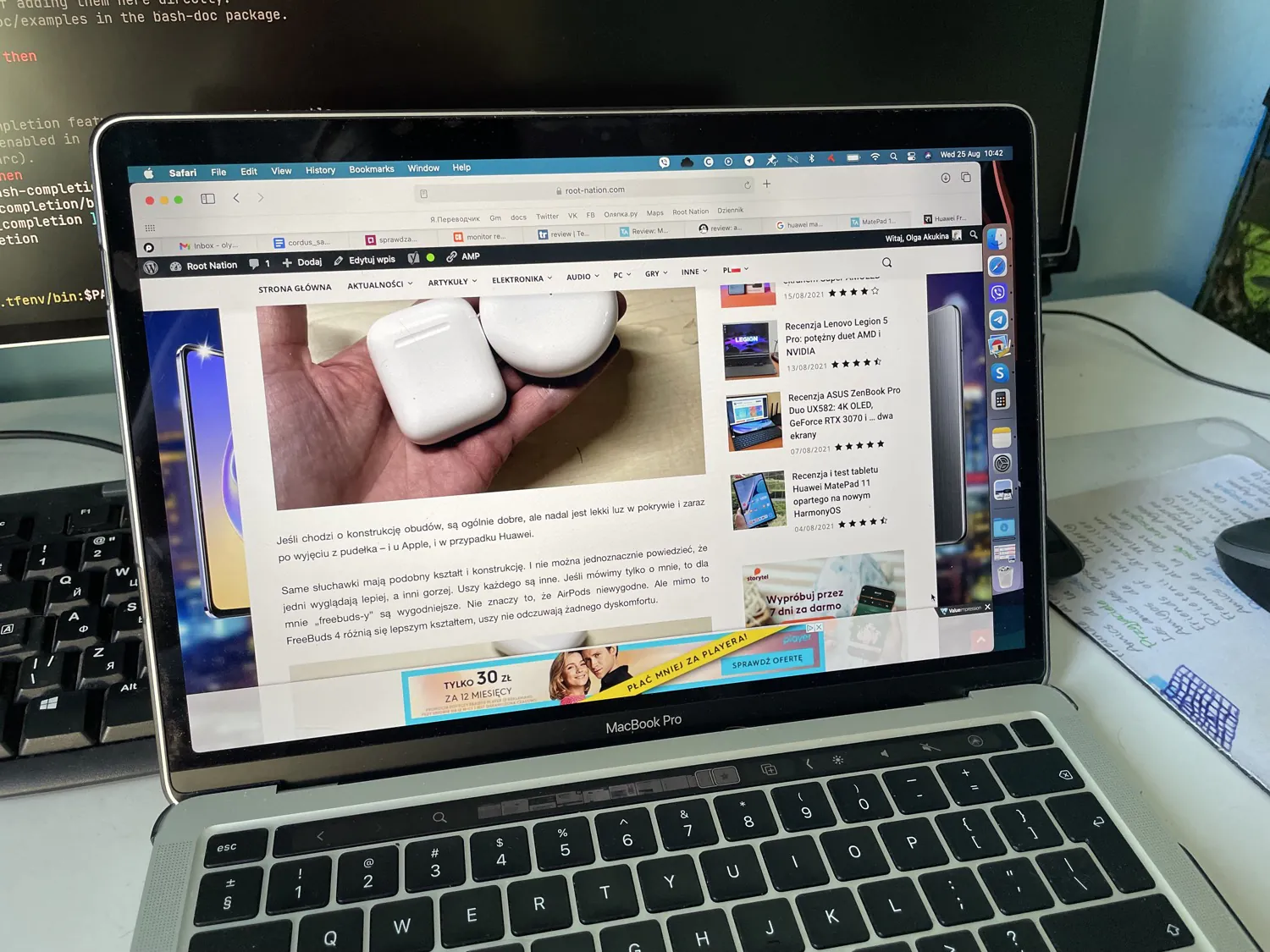
Мой муж занимается программированием, он также тестировал монитор (и даже умолял разрешить забрать его в офис на пару дней) и был в восторге.
Кто-то говорит, что лучше обзавестись большим широким монитором и разместить на нем несколько окон. Может быть, каждому свое. Лично мне соотношение 3:2 очень понравилось. А муж и вовсе решил обновить свой монитор на MateView (честно, это не реклама).
Что насчет кино? К счастью, у нас дома есть телевизор с большой диагональю, так что монитор для кино мы не используем. Но в принципе если включить даже самый широкоформатный фильм, то полоски лично мне не мешают.

При этом большинство роликов в сети и на том же YouTube в таком формате, что и на MateView нет сильно бросающихся в глаза черных полос сверху и снизу.
Подойдет ли Huawei MateView для тех, кто профессионально работает с графикой? Сложно сказать однозначно. Я сама не эксперт, так что не стала проводить специальные тесты, но почитала множество других обзоров. Нередко их авторы говорят о том, что цветопередача в чем-то не соответствует заявленной, хотя и не критично. При желании экран можно откалибровать, хотя возможности достаточно узкие. Об этом ниже.
Также, как уже отмечалось, Huawei MateView совсем не геймерский. Нет повышенной частоты, современных фишек синхронизации с видеокартами, относительно высокое время отклика. В компании даже не пытались сделать модель интересной геймерам, ведь есть игровой и, что немаловажно, более доступный по цене Huawei MateView GT.
Подытожу: монитор MateView выдает шикарную четкую картинку с приятной цветопередачей. Дизайнеры, может, и найдут, к чему придраться, но остальные пользователи будут довольны.

Читайте также: Обзор Huawei Band 6: подойдет под любой аутфит
Управление и настройка
Управление монитором, так скажем, спорное. Вместо привычных спрятанных где-то клавиш или джойстика мы получили «сверхсовременное решение» — сенсорную панель Smart Bar. Это рельефная черная полоска, расположенная в нижней части дисплея посередине.
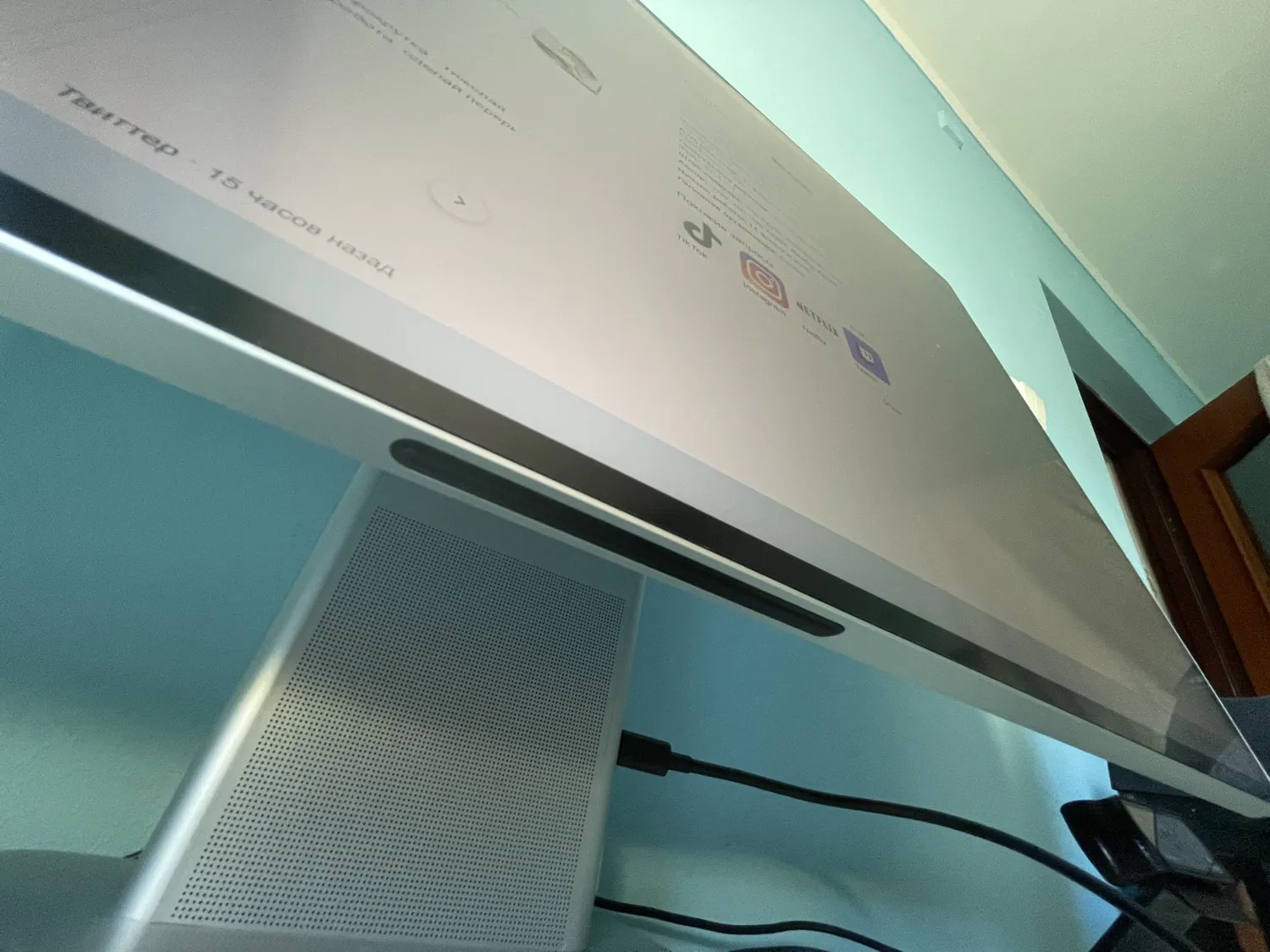
Одно касание — запуск меню. Жесты влево или вправо — перемещение по меню. Одинарное касание — действие «ок» (выбор), двойное касание — возврат на пункт назад. Возможно, я ретроград и все — дело привычки, но немного намучилась с этим управлением. Вроде бы все и работает как надо, но, блин, неудобно. Пожалуй, все же дело привычки, хотя если в меню залезать нечасто, то и не привыкнешь. Добавлю, что мне встречались в сети мнения о том, что Smart Bar переставал «отзываться» при работе монитора в режиме wireless display.
Если просто провести пальцем по «смартбару» влево или вправо (когда меню не запущено), то будет регулироваться звук. По мне это странное решение, которое еще и не переназначить. Гораздо полезнее была бы регулировка яркости, а так ради нее приходится лезть в меню.
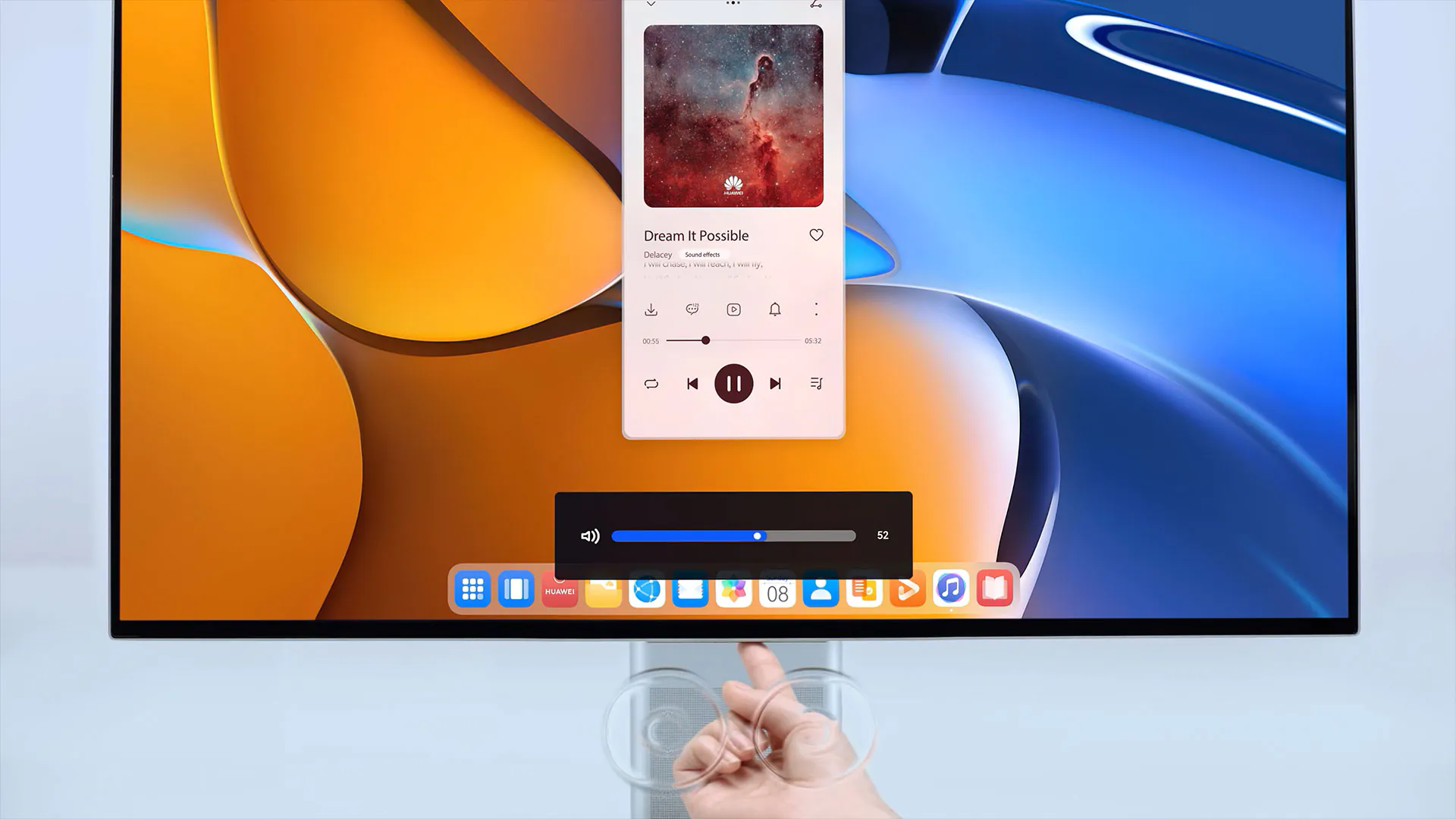
Посмотрим как выглядит меню (оно, кстати, на английском, русского или украинского нет). Главный раздел:
- Источник сигнала, выделен как первый пункт (Wireless, USB-C, HDMI, MiniDP)
- Комфорт для глаз (можно включить или выключить, речь о сертифицированной технологии TÜV Rheinland, когда минимизируется синий оттенок экрана)
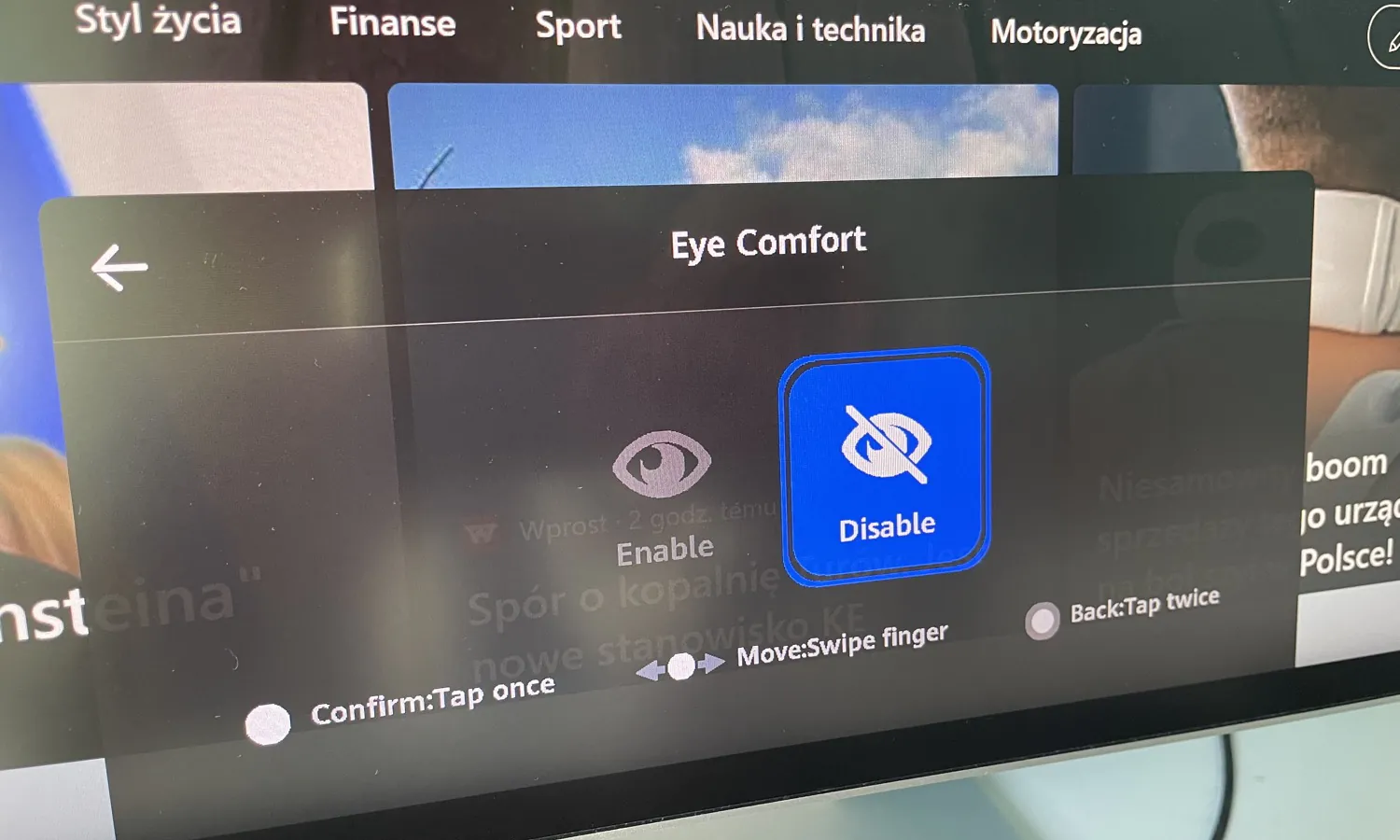
- Яркость (полоска регулировки)
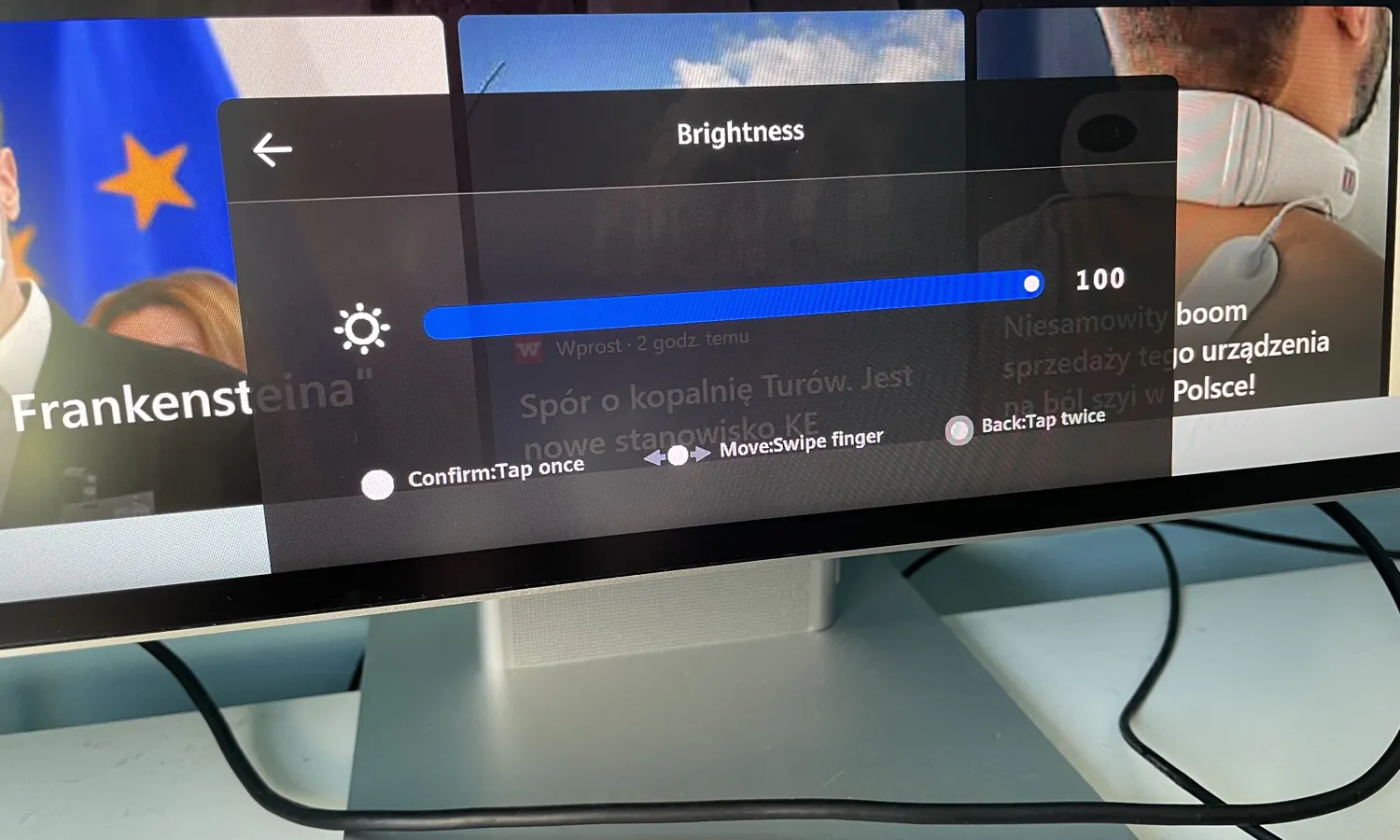
- Цветовая гамма (sRGB, DCI-P3 и нативная «по умолчанию»)
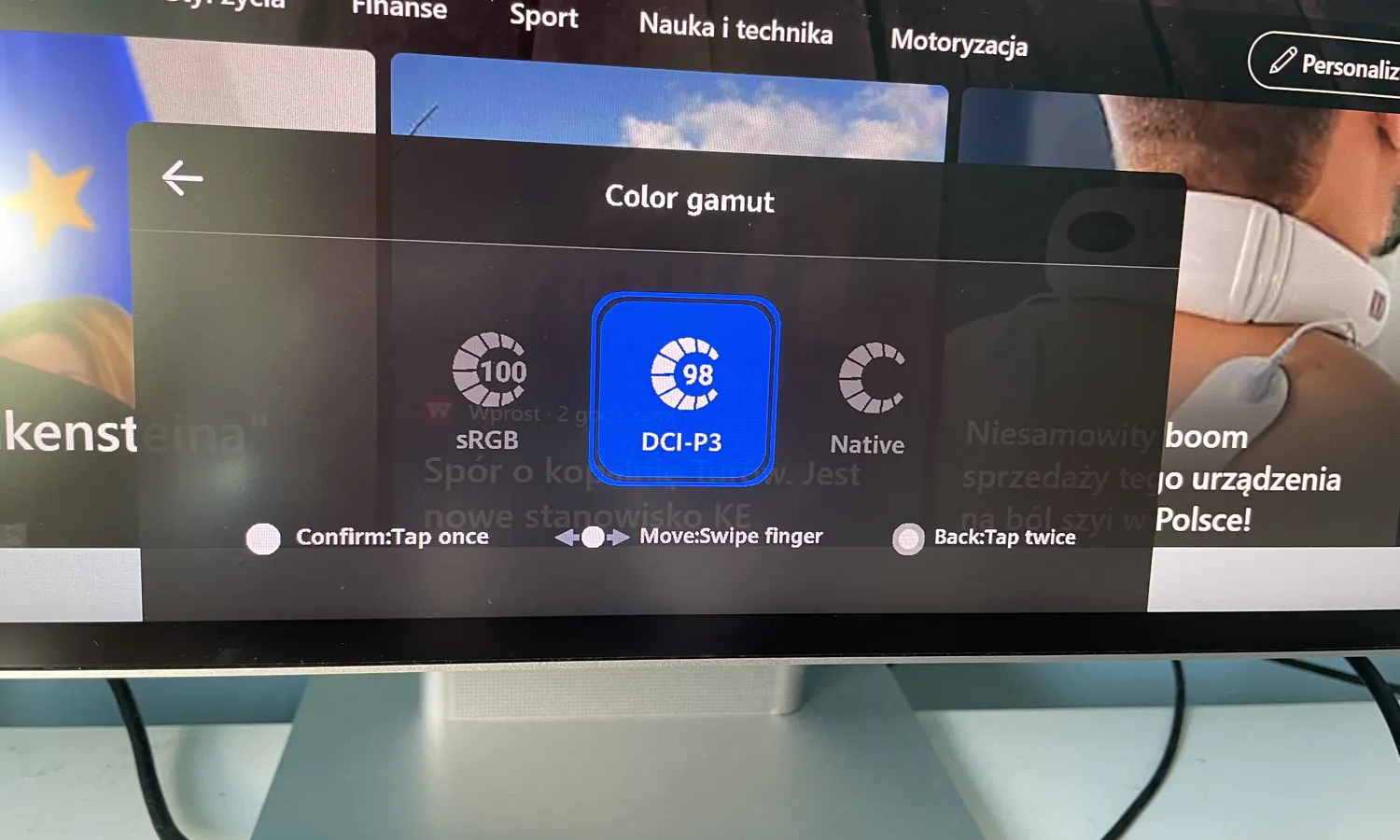
- Настройки
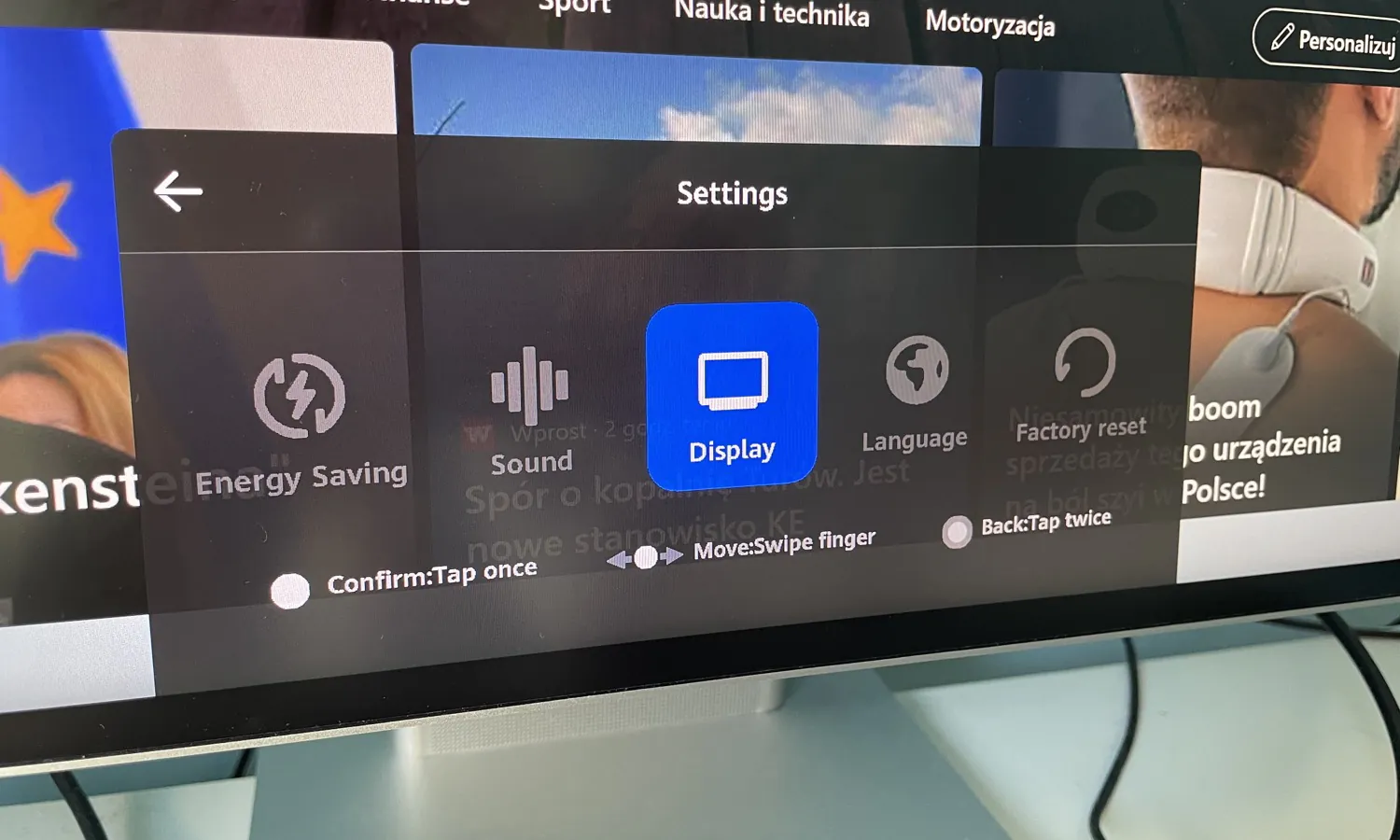
Содержимое настроек рассмотрим отдельно. Тут есть:
- Экономия энергии (включить/выключить)
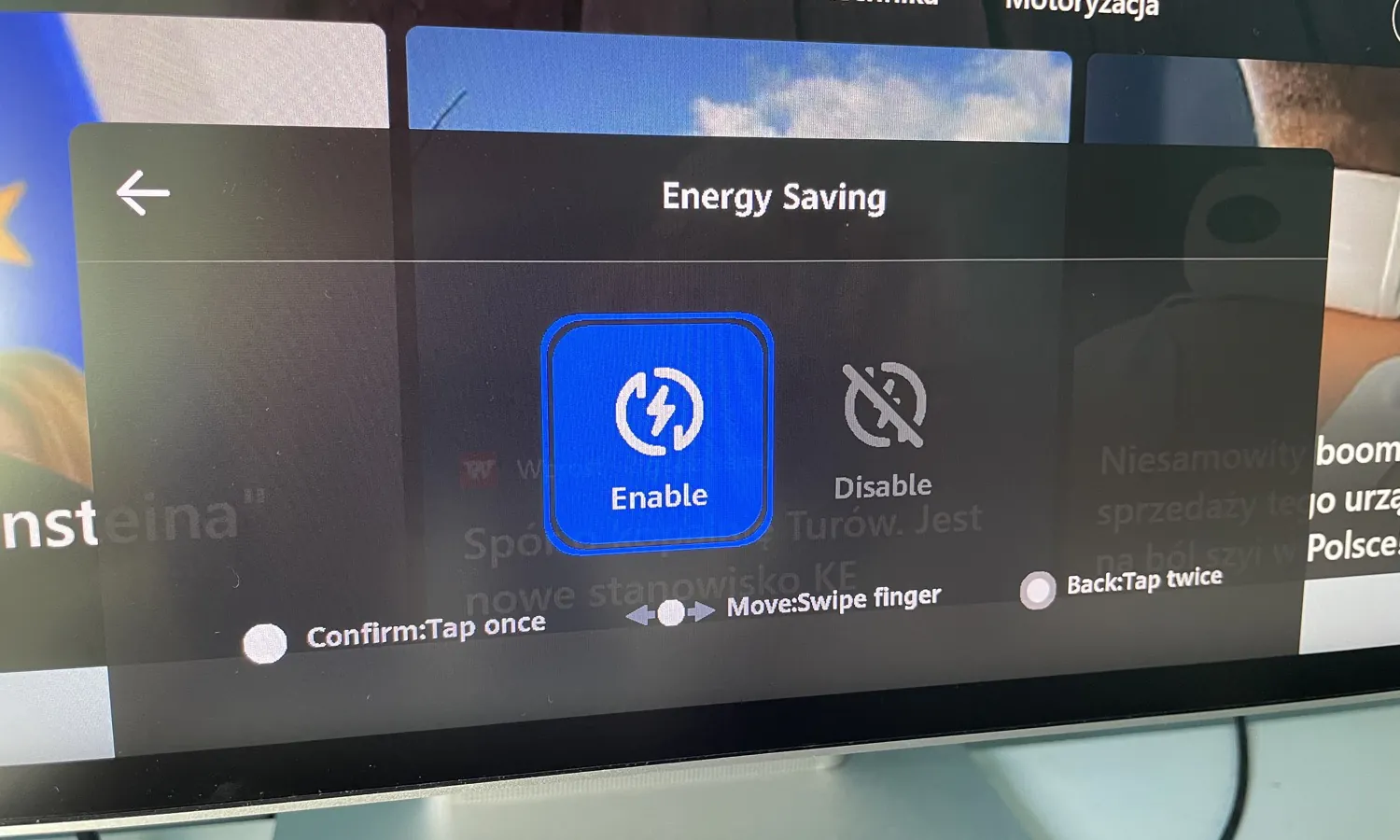
- Звук (регулировка громкости, включение или отключение встроенных микрофонов)
- Экран (здесь можно на базовом уровне отрегулировать контрастность, резкость и цветовую температуру дисплея, НО только при условии, что у вас выбрана «нативная» цветовая гамма, иначе настройки будут недоступны)
- Язык (английский и несколько европейских языков)
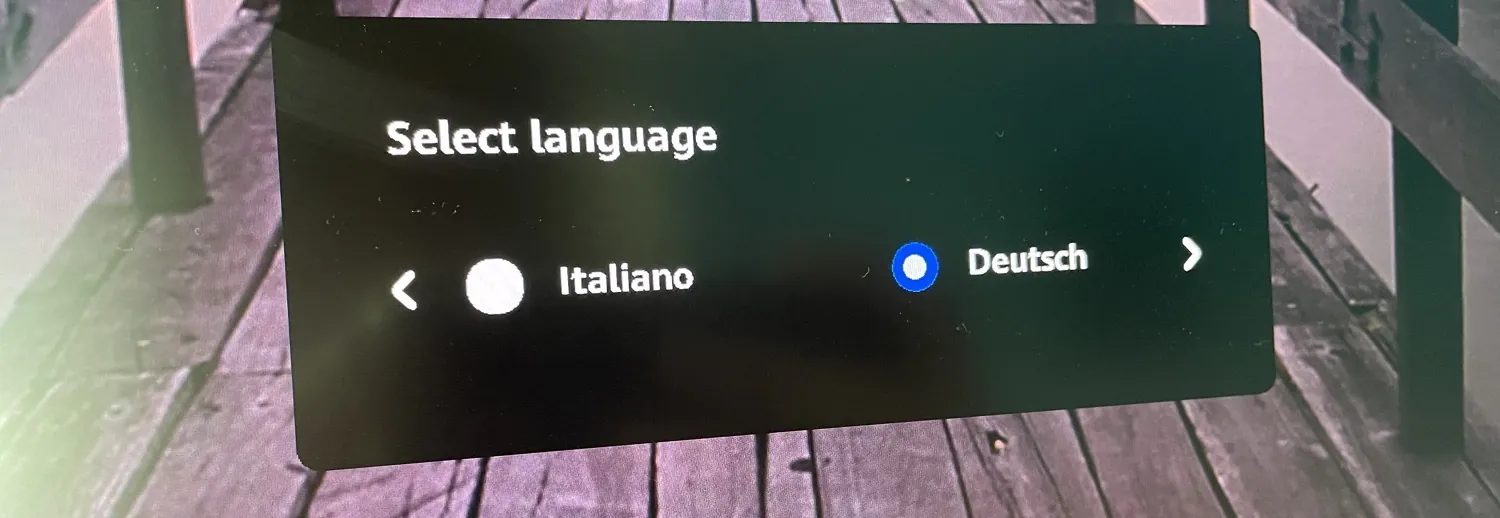
- Сброс настроек.
Читайте также: Обзор умных весов Huawei Smart Scale 3: Убер-гаджет для всей семьи!
Динамик и микрофоны Huawei MateView
Конечно, ждать богатого звука от встроенных в «ножку» монитора стереодинамиков смысла нет ввиду минимальных размеров подставки. Громкость отличная, но даже речь передается не очень чисто, что уж говорить про музыку или кино. Басов нет от слова «совсем». В общем, это аварийный вариант, если колонок нет. Ну или если вы в принципе не используете настольный ПК для прослушивания музыки или просмотра кино. С видеобеседами или YouTube-роликами динамики справятся.

А вот микрофоны ругать не буду. Голос передается четко, с минимальными отражениями, но при условии, что вы сидите близко к монитору. Фоновый шум типичен для микрофона без гарнитуры. Huawei хвастается четырехметровым звукоснимателем дальнего поля, но, мне кажется, нет смысла сидеть так далеко от монитора, звук все равно ухудшится.
Мониторы-конкуренты
При цене в 699 евро Huawei MateView попадает, так скажем, в верхнюю часть рынка, где уже существует жесткая конкуренция среди высококачественных мониторов с разрешением 4K. Функции MateView определенно не делают его привлекательными для геймерской аудитории, а соотношение сторон 3:2 делает его более ориентированным на работу по сравнению с конкурирующими широкоэкранными вариантами.
Среди интересных конкурентов можно отметить BenQ EW3280U — 32-дюймовый монитор 4K с поддержкой FreeSync, а также 95% цветовой гаммы DCI-P3. Стоит примерно столько же, а если выбрать 27-дюймовую модель, то значительно дешевле.
32-дюймовые 4K-мониторы с FreeSync от LG (например, 32GK850G) также обеспечивают прекрасную калибровку цвета и время отклика 1 мс при заметно более низкой цене.
Новая модель Gigabyte M28U стоит дороже, но предлагает разрешение 4K, частоту обновления 144 Гц, поддержку FreeSync, время отклика 1 мс.
Если же вас интересует работа с графикой, то примерно за ту же цену стоит посмотреть в сторону Dell U2720Q. По отзывам, отлично откалиброван уже с завода.
Да, безусловно, только у Huawei MateView соотношение сторон 3:2 и он однозначно самый красивый. Также он незначительно превосходит своих конкурентов, обеспечивая 98% цветового пространства DCI-P3. Это также безальтернативный выбор, если вам нужны возможности беспроводного дисплея, встроенные микрофоны и сквозной USB-интерфейс для подключения периферии. Однако конкурирующие мониторы могут похвастаться лучшими характеристиками HDR и функциями, ориентированными на игры, при той же или меньшей цене.
Читайте также: Опыт использования Huawei Mate 40 Pro
Huawei MateView – выводы
Huawei MateView — это, несомненно, хорошо спроектированный монитор, как с эстетической точки зрения, так и с точки зрения удобства, набора функций. Мне особенно нравится минималистичный корпус с металлической рамкой экрана, встроенный механизм регулировки высоты, соотношение сторон 3:2 у экрана 4K+, что делает его идеальным для установки в офисе (как вариант — домашнем офисе). Функции Wireless Display или функции совместного использования с девайсами Huawei лично мне не нужны, но кому-то, вероятно, пригодятся.

На мой личный взгляд, картинка идеальная. Хотя, если поискать профессиональные тесты, результаты цветопередачи не всегда соответствуют цифрам, которые указывает в характеристиках монитора Huawei (хотя отклонения минимальны и далеко не по всем параметрам). Самостоятельная калибровка изображения примитивно реализована, это надо иметь ввиду.
Тем не менее, перед нами красивая и качественная ЖК-панель, лишенная многих наиболее распространенных проблем для этого типа экранов. Huawei MateView прекрасно подойдет и как монитор для стационарного ПК, и как внешний экран для ноутбука. Особенно если ноутбук с разъемом USB-C – через монитор можно одновременно его заряжать благодаря 65 Вт выходу. Чаще всего я работала с MateView как раз подключив его к MacBook Pro 13″ M1, никаких проблем при работе с высоким разрешением не возникало.
В целом мне было очень приятно работать с этим монитором, особенно благодаря соотношению сторон 3:2. Ну а муж, как уже упоминала, решил покупать себе такой. Хотя, конечно, без скидок и распродаж Huawei MateView стоит очень дорого. Получился своего рода вариант для ценителей дизайна, а главное — для тех ценителей, которые в состоянии за отличный дизайн заплатить. Почему бы и нет? Ведь и технику Apple кто-то активно покупает! Huawei, похоже, метит куда-то туда и одновременно ищет свой путь. Что ж, удачи им!
Где купить Huawei MateView?
Украина:
Россия:
Читайте также:
- Обзор Huawei FreeBuds 4i: TWS с ANC и крутой автономностью
- Обзор Huawei FreeBuds Pro: почти идеальная TWS-гарнитура
- Обзор смарт-часов Huawei Watch GT 2 Pro: жизнь в стиле Pro
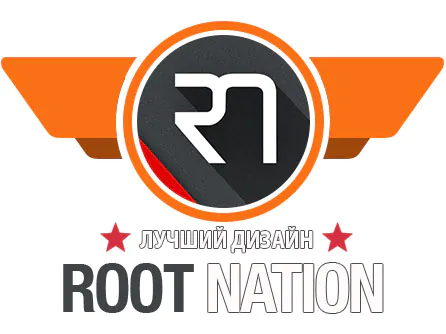


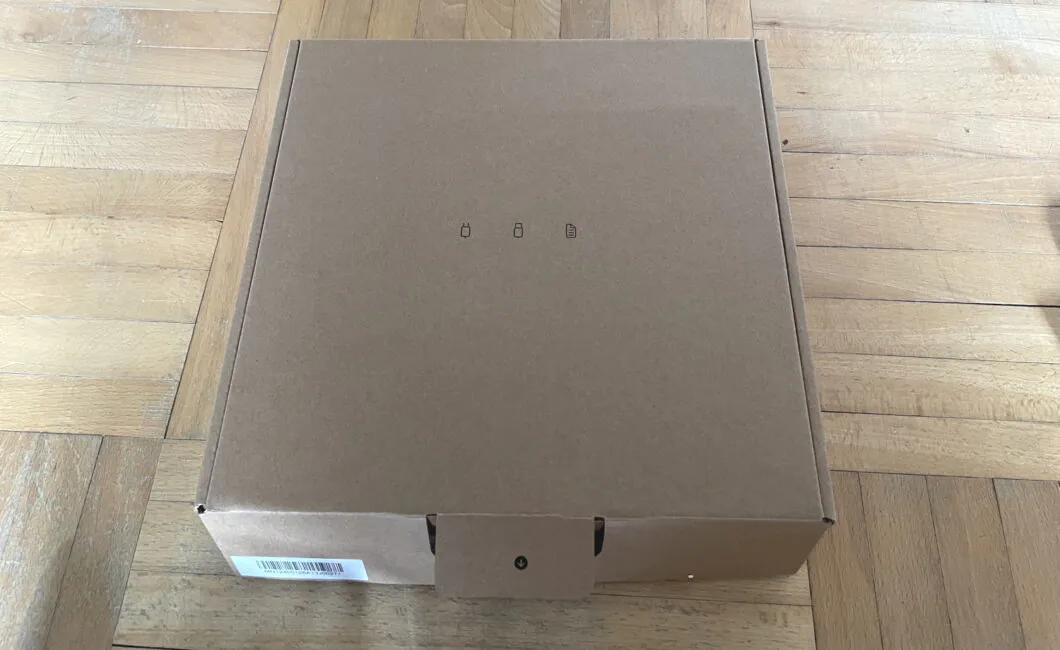















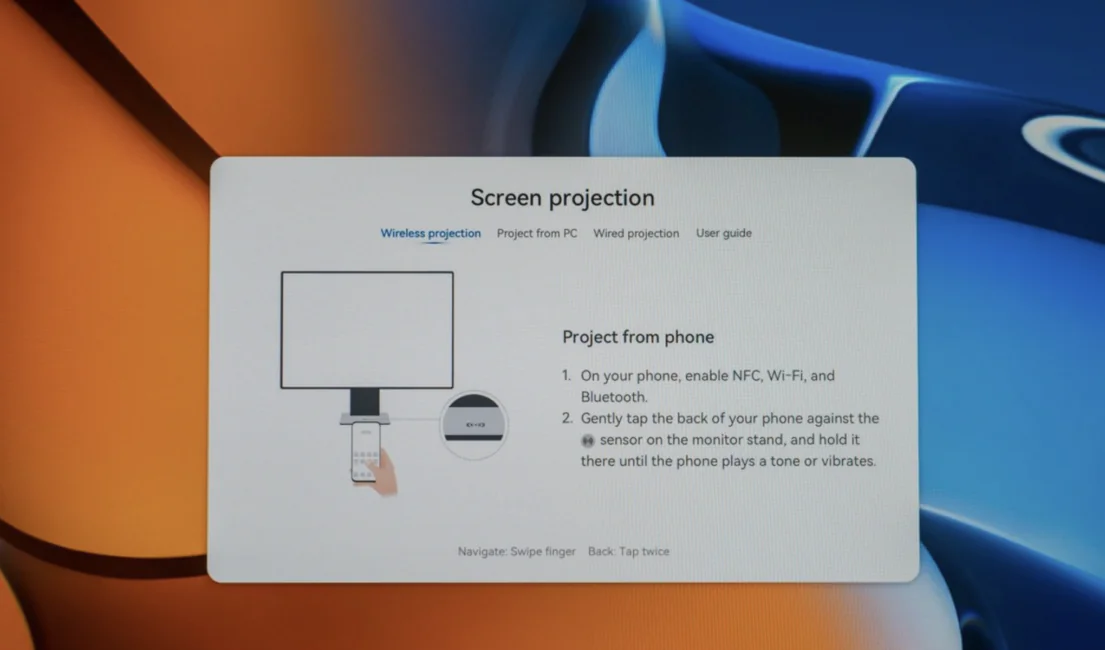
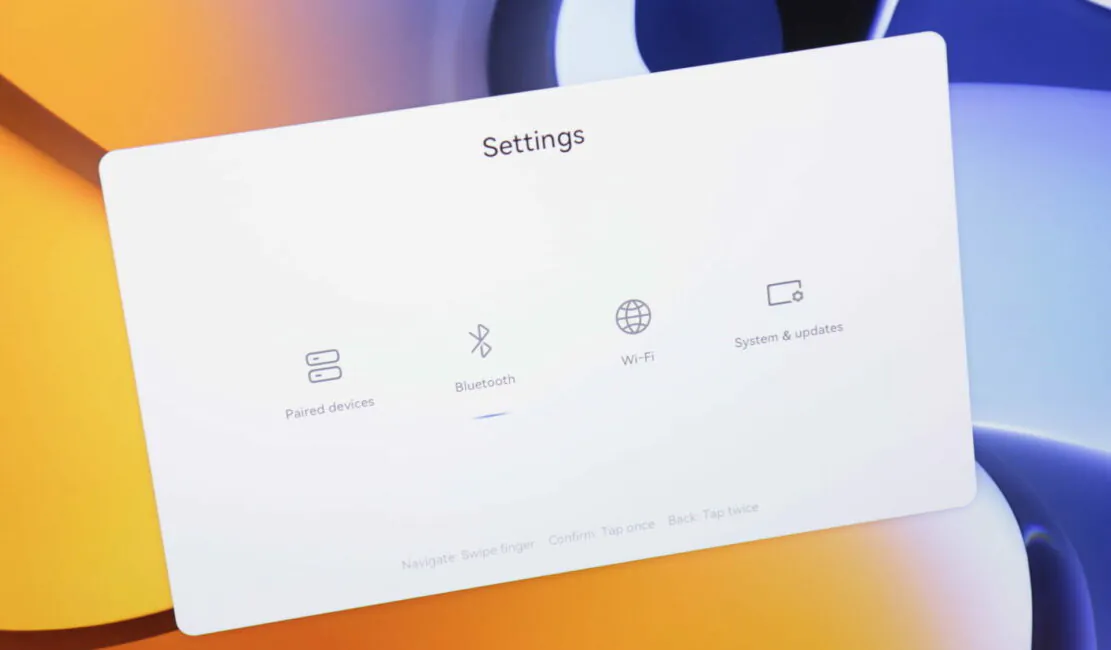
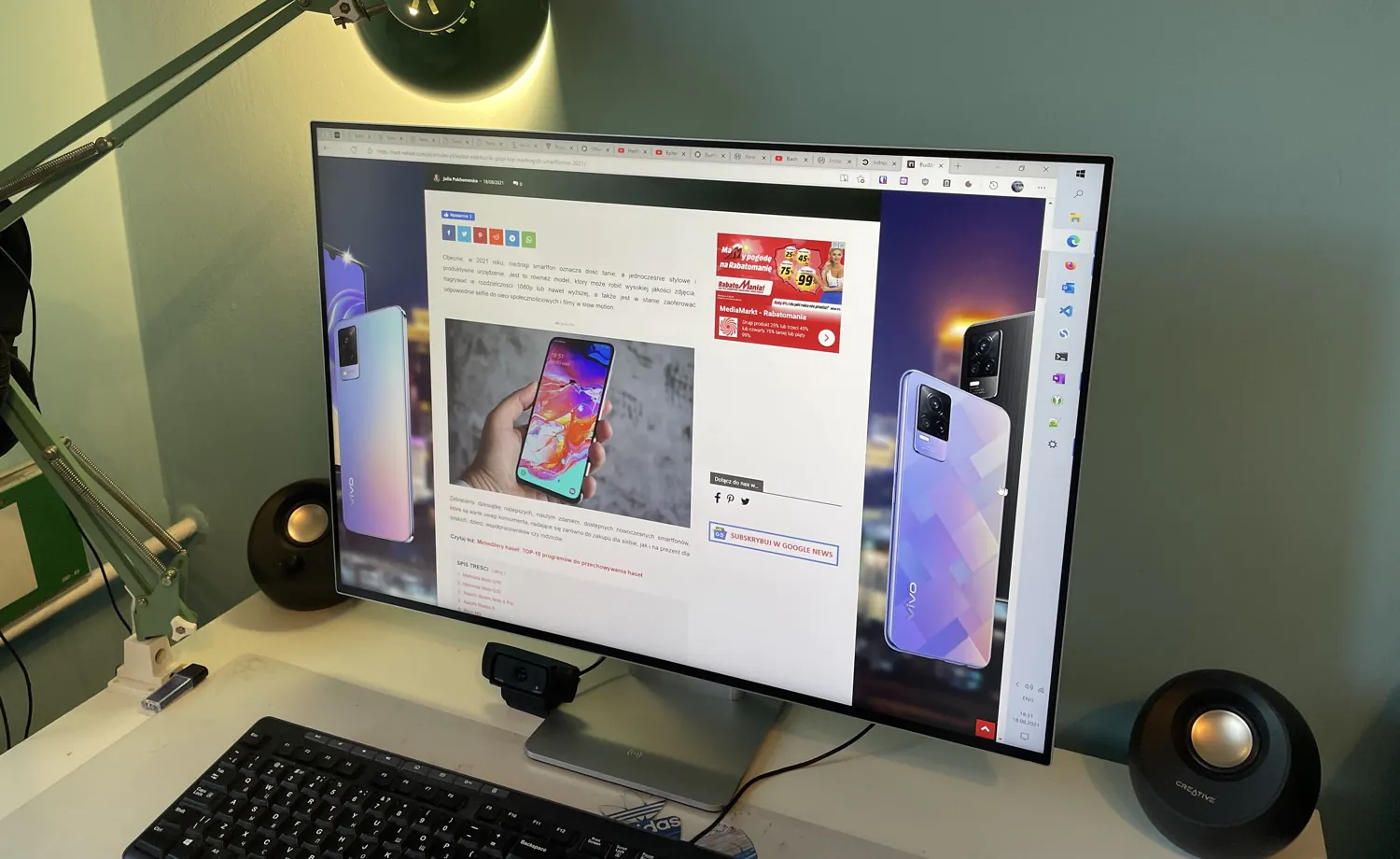
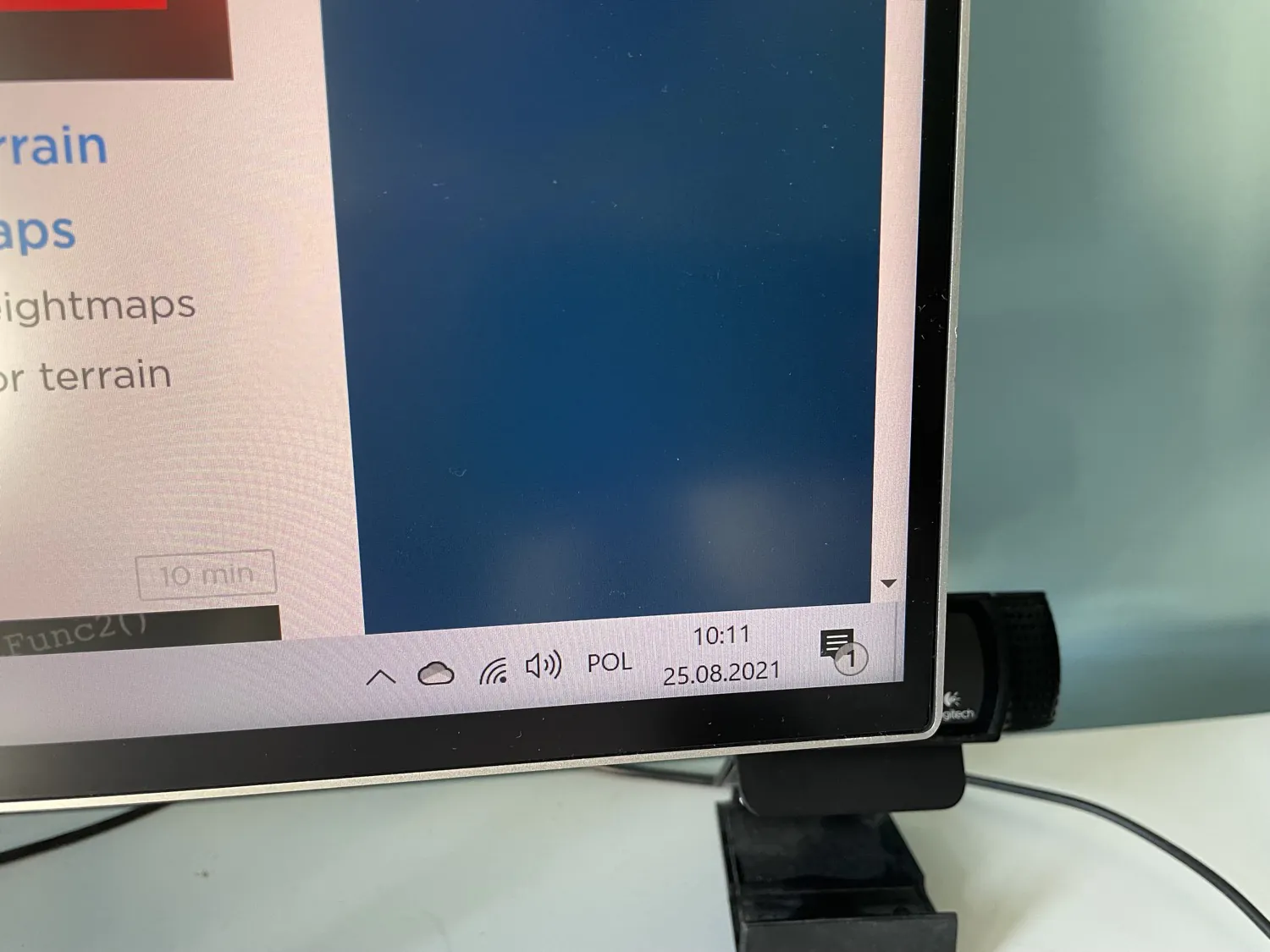
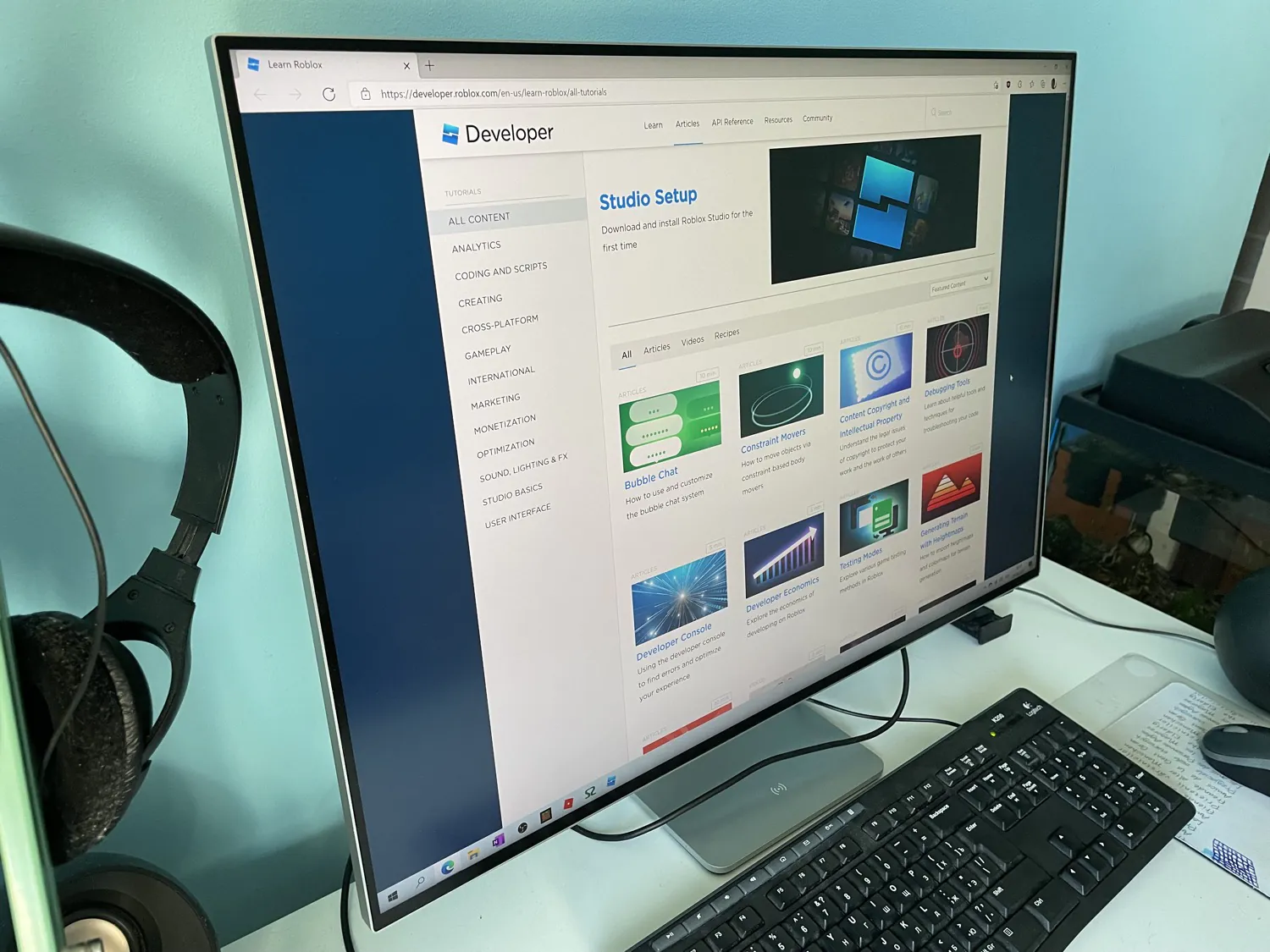
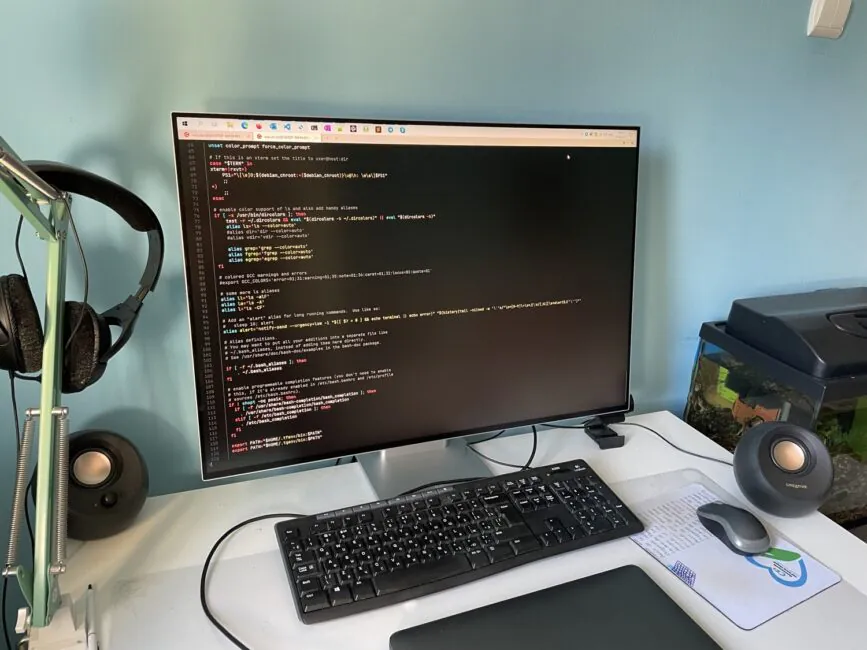
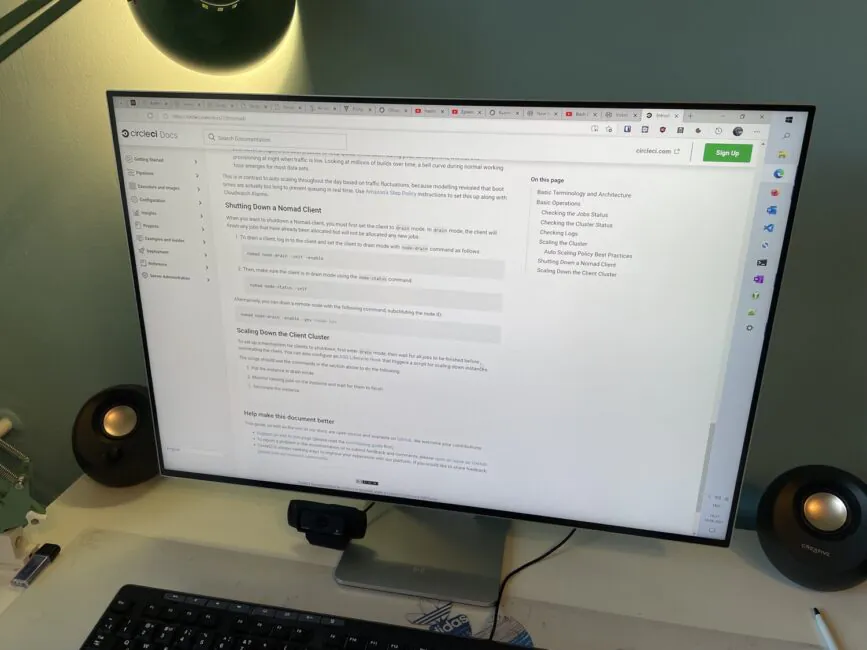
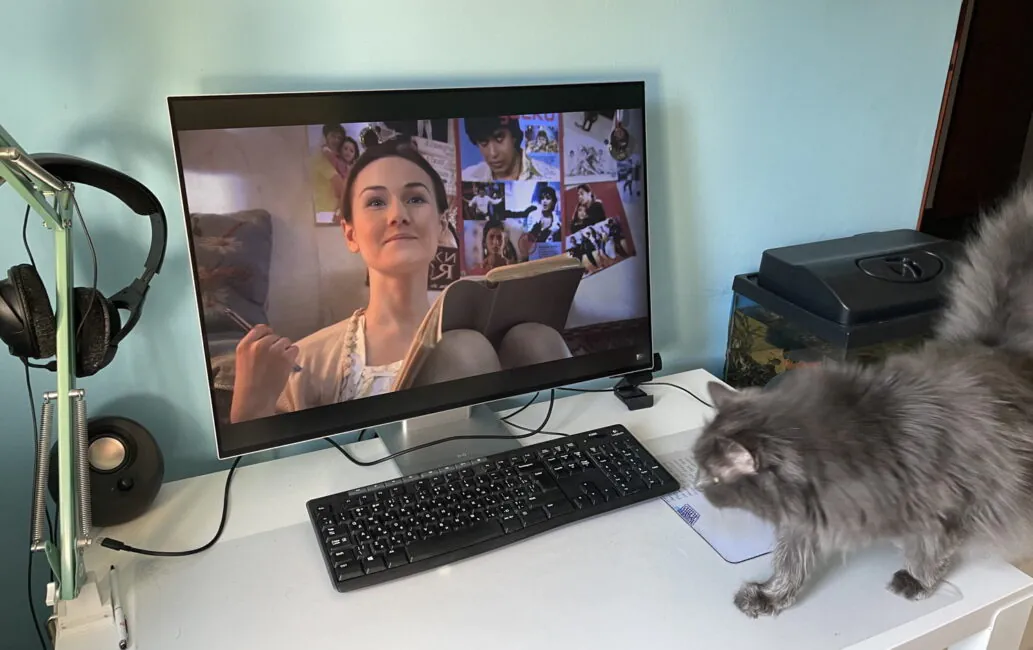


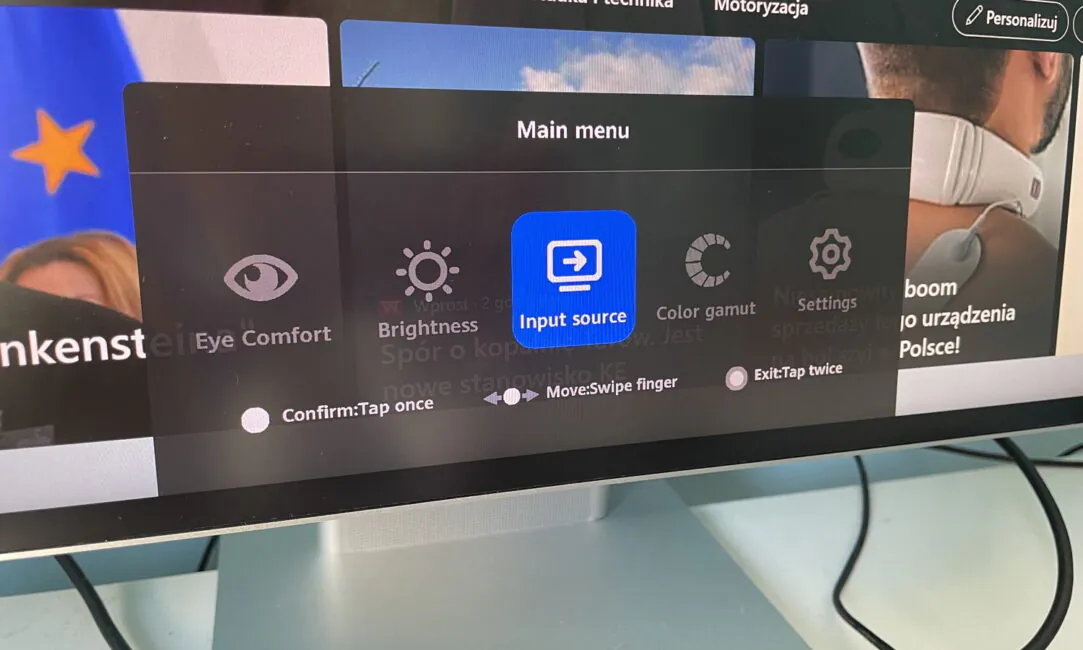
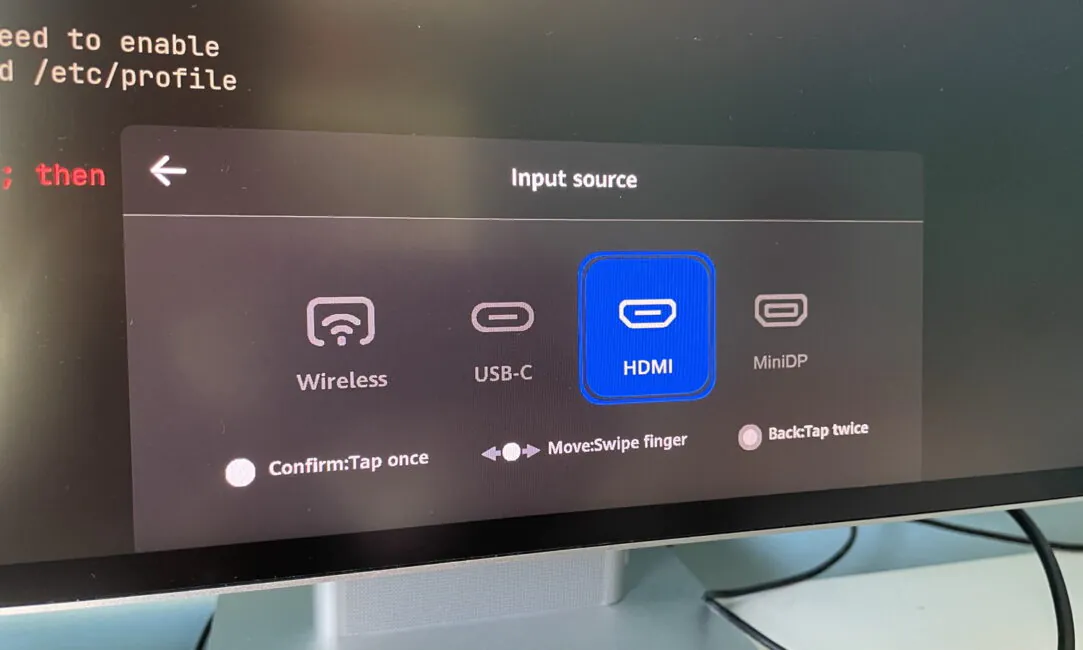
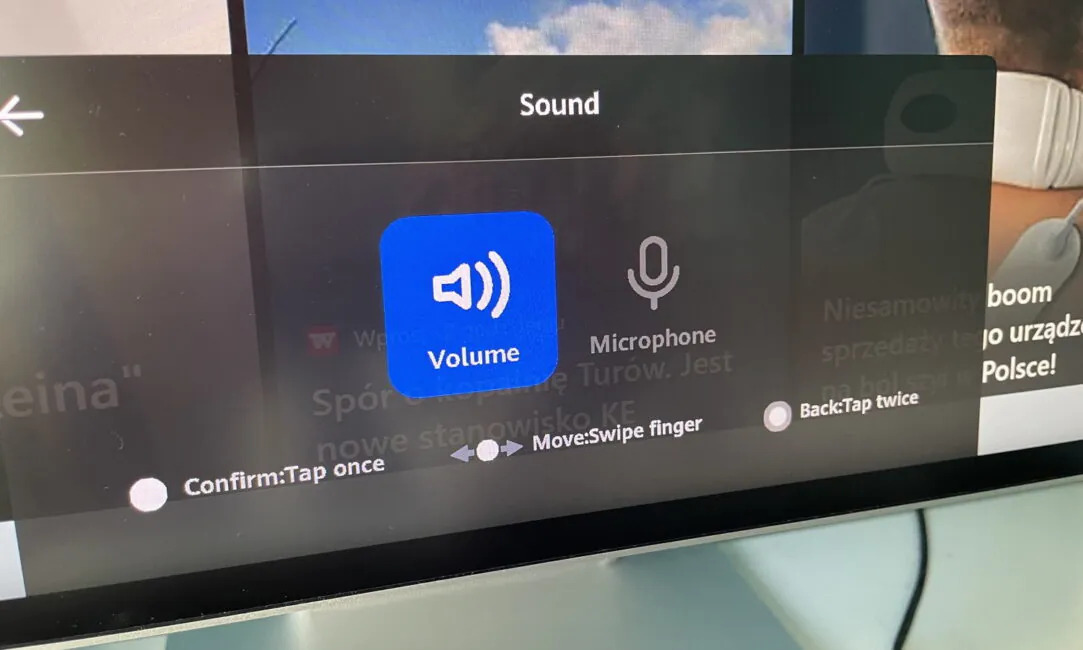
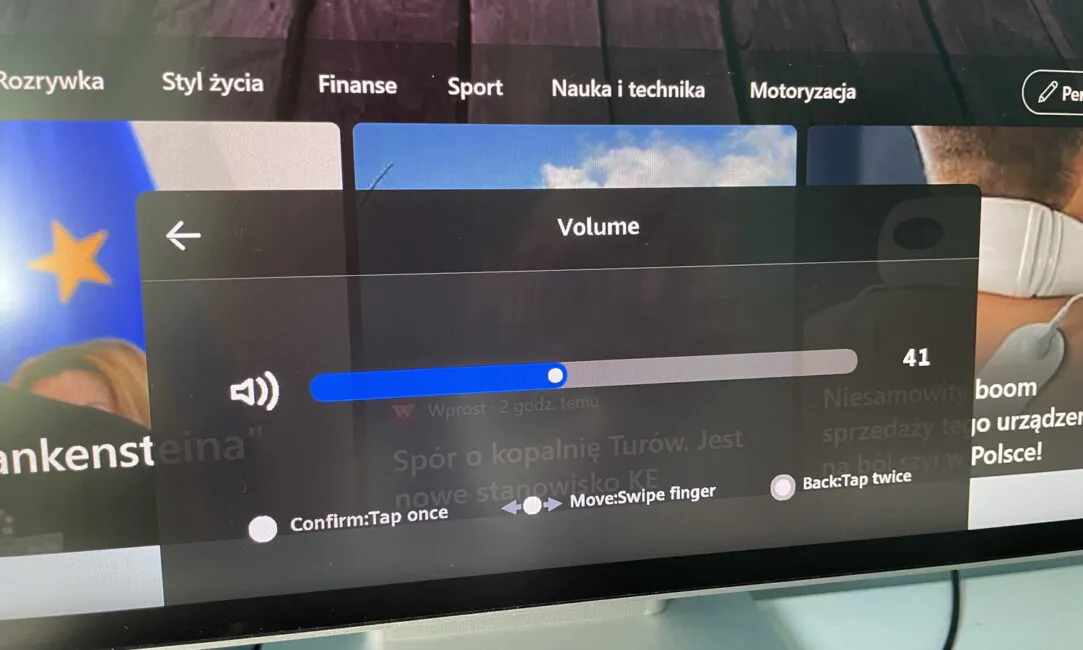
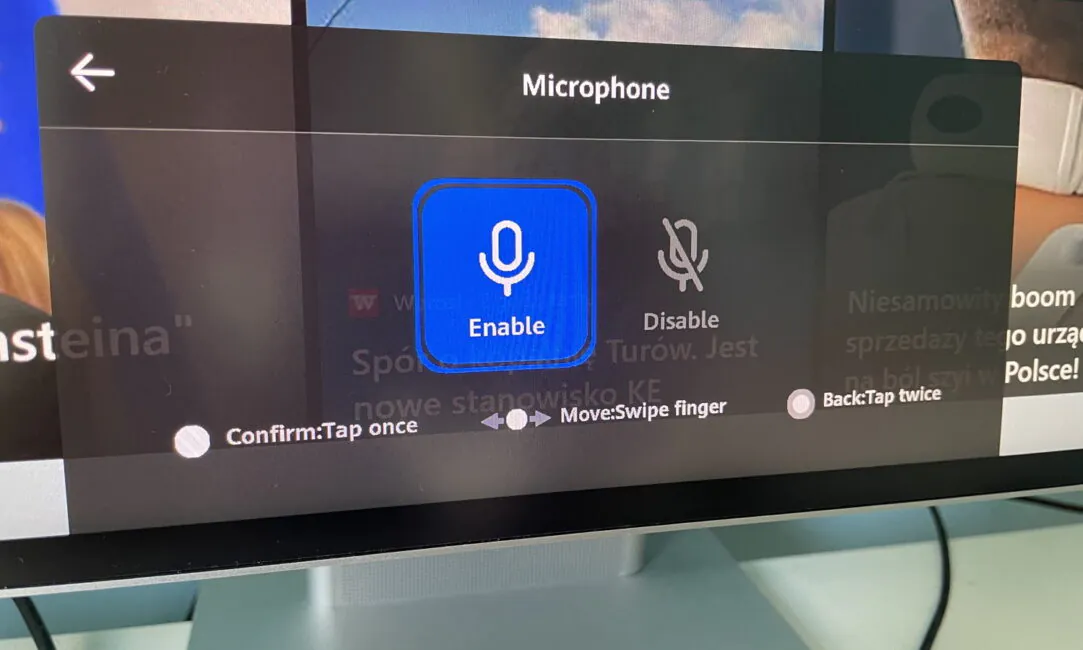
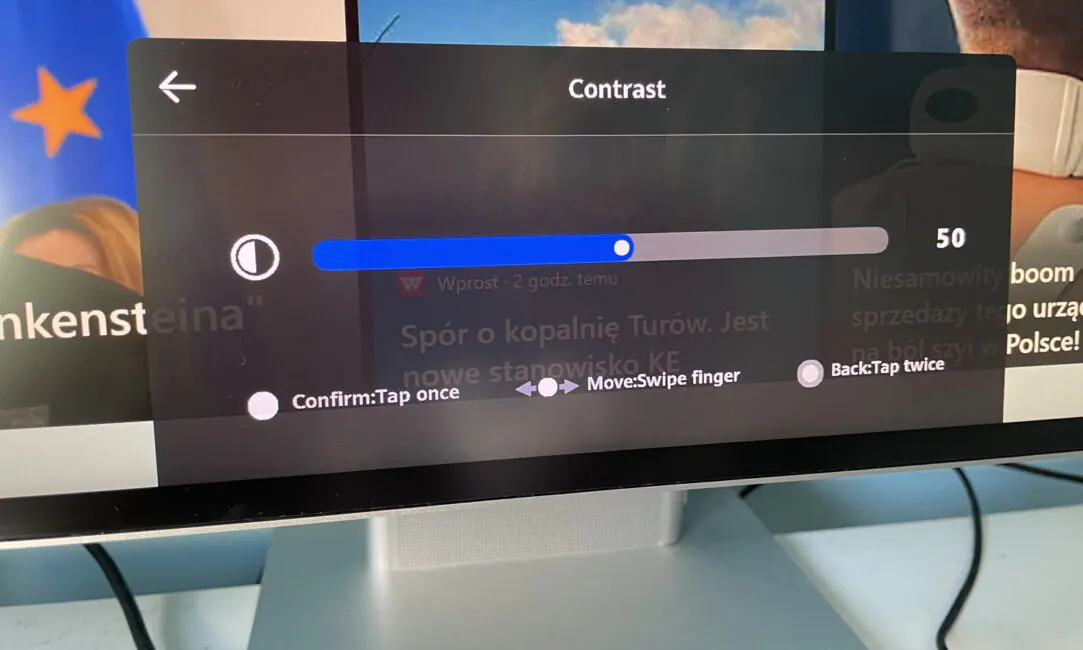
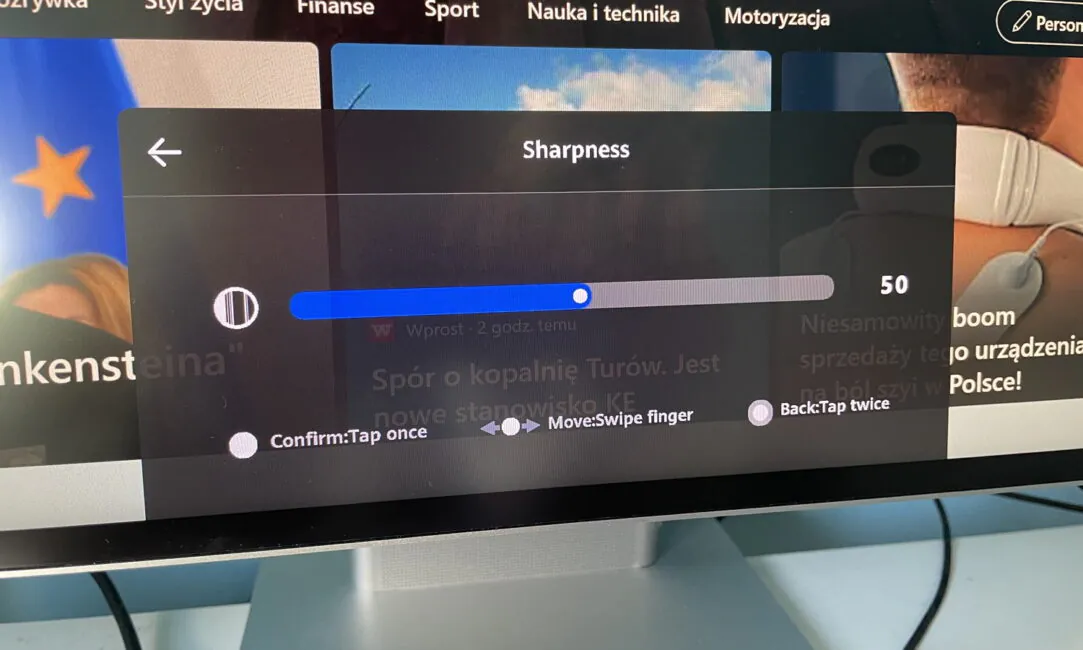
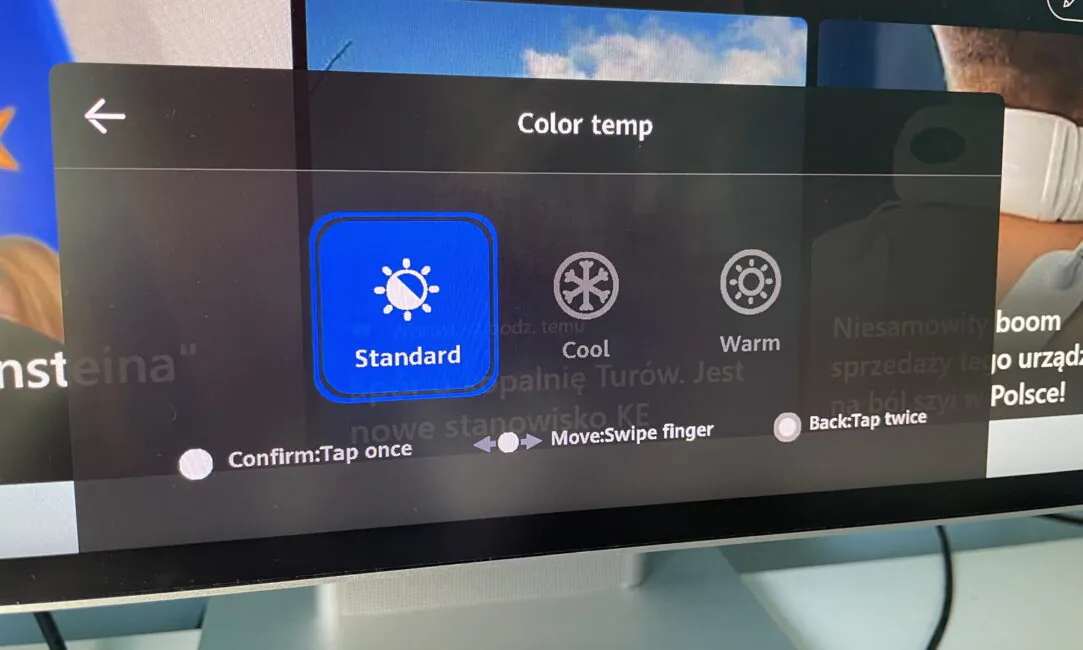
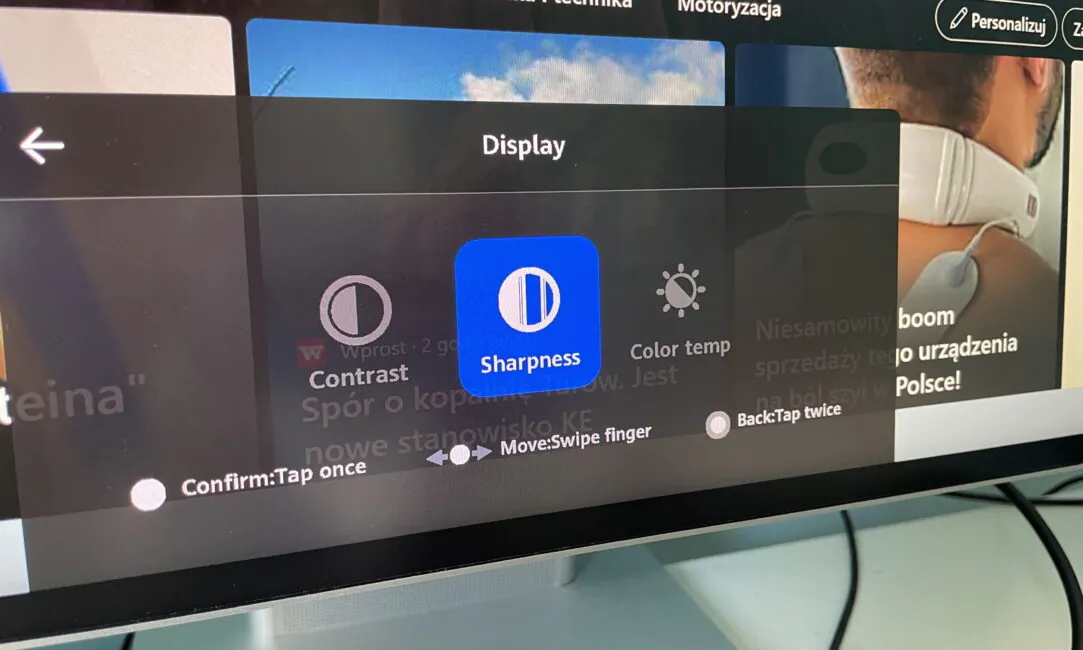

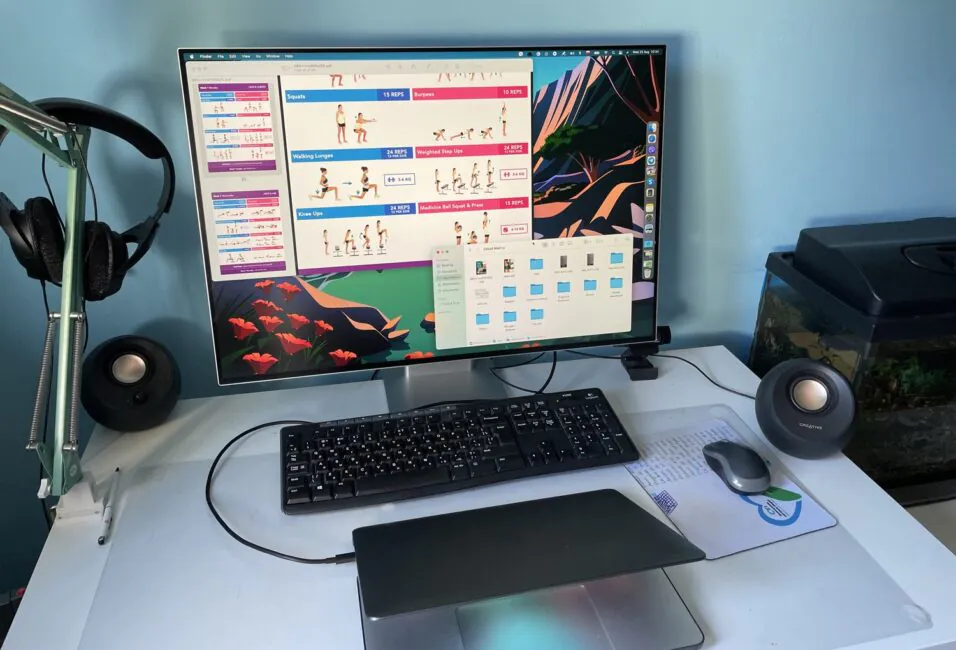
Способа переназначить крутилку звука под яркость не появилось?
Уговорили… «пошел» купил тоже )